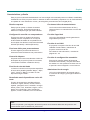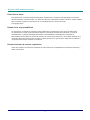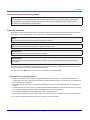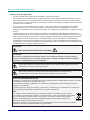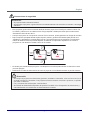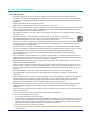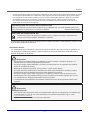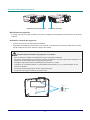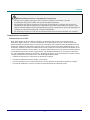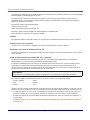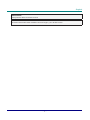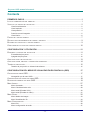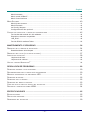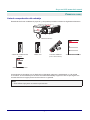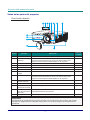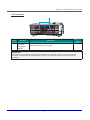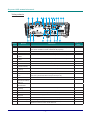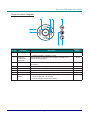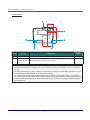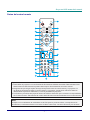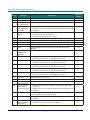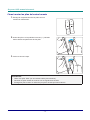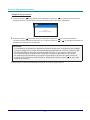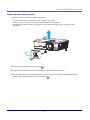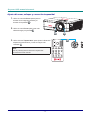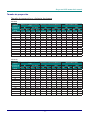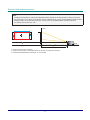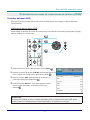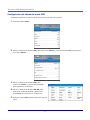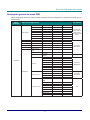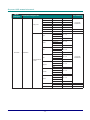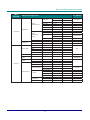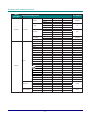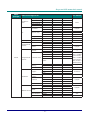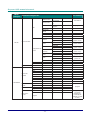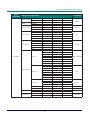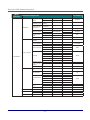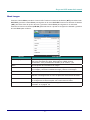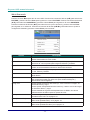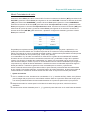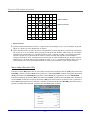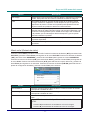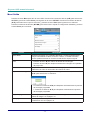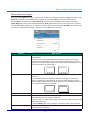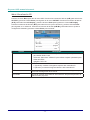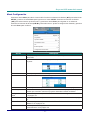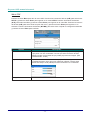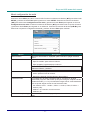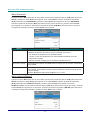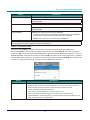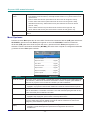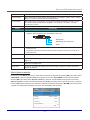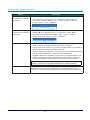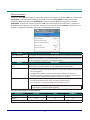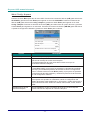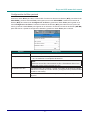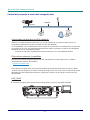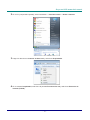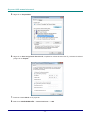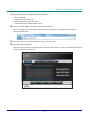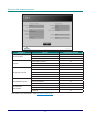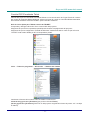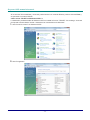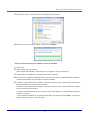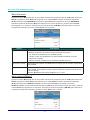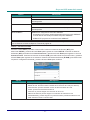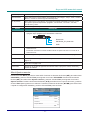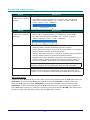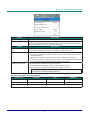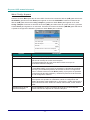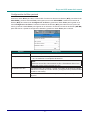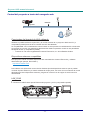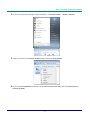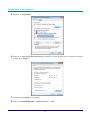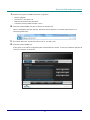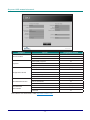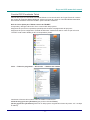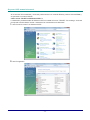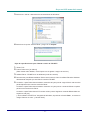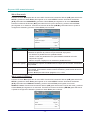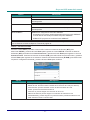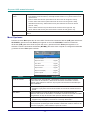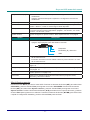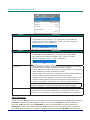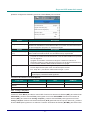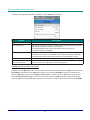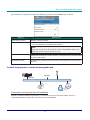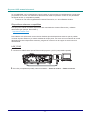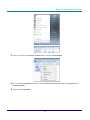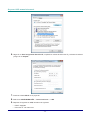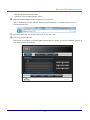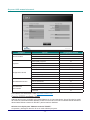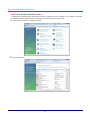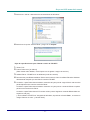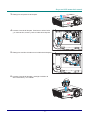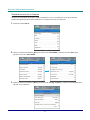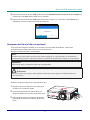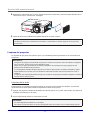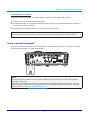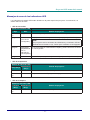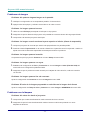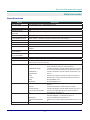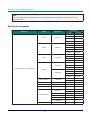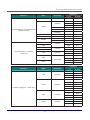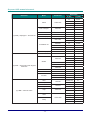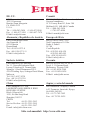Eiki EK-600U Manual de usuario
- Categoría
- Proyectores de datos
- Tipo
- Manual de usuario
Este manual también es adecuado para

Manual de usuario
Proyector multimedia
Modelo EK-600U/ EK-601W

— i —
Prefacio
Características y diseño
Este proyector multimedia está diseñado con la tecnología más avanzada para su movilidad, durabilidad y
facilidad de uso. Este proyector utiliza un sistema de alta luminosidad y respetuoso con el medioambiente,
una paleta de 1070 millones de colores y tecnología de procesamiento de luz digital (DLP).
Diseño compacto
Este proyector posee un diseño de tamaño
y peso compactos. Es fácil de transportar e
instalar en cualquier lugar que desee utilizarlo.
Conguración sencilla con computadoras
El proyector posee un sistema de escaneo
múltiple para ser compatible con la mayoría
de las señales de salida de computadoras de
forma rápida. Se admiten resoluciones de hasta
WUXGA (EK-600U) o WXGA (EK-601W).
Funciones útiles para presentaciones
El zoom digital le permite enfocarse en la
información esencial durante una presentación.
Control de lámpara
Se puede seleccionar manualmente el brillo de
la lámpara de proyección (Potencia constante,
Luminosidad constante o Modo de ahorro).
Función de color de fondo
La función Color de fondo le permite especicar
el fondo de la pantalla (pantalla "Negro", "Rojo",
"Azul", "Verde" o "Blanco") cuando no está
disponible ninguna señal.
Pantalla de menú disponible en varios idi-
omas
El menú de operaciones está disponible en
22 idiomas: inglés, alemán, francés, italiano,
español, portugués, sueco, holandés, noruego/
danés, polaco, ruso, nlandés, húngaro, checo,
árabe, chino tradicional, chino simplicado,
japonés, coreano, tailandés, turco e indonesio.
Funciones útiles de mantenimiento
Las funciones de mantenimiento de ltro y
lámpara ofrecen un mantenimiento correcto del
proyector.
Función Seguridad
La función Seguridad le permite garantizar la
seguridad del proyector.
Función de red LAN
El proyector incorpora la función de red LAN
cableada. Puede utilizar y administrar el
proyector a través de la red.
Para obtener más información, consulte las
páginas 46 - 53.
Función de conguración automática
Esta función permite realizar la búsqueda
automática de entradas y el ajuste automático
de señales con solo presionar el botón Auto en
el panel de control integrado o control remoto.
Administración de energía
La función Administración de energía reduce
el consumo de energía y prolonga la vida de la
lámpara.
Nota:
El menú en pantalla y las imágenes del manual podrían ser levemente diferentes del producto real.
El manual está sujeto a cambios sin previo aviso.

— ii —
Proyector DLP: manual de usuario
Derechos de autor
Esta publicación, incluidas todas las fotografías, ilustraciones y software, está protegida por leyes de
derechos de autor internacionales, con todos los derechos reservados. Ni este manual ni ningún material
aquí contenido, puede ser reproducido sin el consentimiento por escrito del autor.
© Copyright 2016
Renuncia de responsabilidad
La información contenida en este documento está sujeta a cambios sin previo aviso. El fabricante
no representa ni otorga ninguna garantía respecto al contenido de esta documentación y renuncia
expresamente a cualquier garantía implícita de comerciabilidad o idoneidad para cualquier n
determinado. El fabricante se reserva el derecho de revisar esta publicación y de realizar cambios en el
contenido del presente documento cuando lo estime oportuno sin que tenga la obligación de noticar a
ninguna persona dichos cambios o revisiones.
Reconocimiento de marcas registradas
Todos los nombres de productos utilizados en este manual son propiedad de sus respectivos dueños y
están reconocidos.

— iii —
Prefacio
Información importante de seguridad
Importante:
Se recomienda que lea atentamente esta sección antes de utilizar el proyector. Estas instrucciones
de seguridad y uso garantizarán que disfrute de muchos años de utilización segura del proyector.
Conserve este manual para consulta futura.
Símbolos utilizados
Se utilizan símbolos de advertencia en la unidad y este manual le advierte sobre situaciones peligrosas.
Se utilizan los siguientes estilos en este manual para alertarlo sobre información importante.
Nota:
Proporciona información adicional sobre el tema en cuestión.
Importante:
Proporciona información adicional que no debe pasarse por alto.
Precaución:
Alerta sobre situaciones que podrían dañar la unidad.
Advertencia:
Alerta sobre situaciones que podrían dañar la unidad, crear un entorno peligroso o causar lesiones
personales.
En este manual, las partes de componentes y elementos de los menús OSD aparecen destacados con
fuente en negrita, tal como se muestra en este ejemplo:
"Presione el botón Menu en el control remoto para abrir el menú Principal".
Información de seguridad general
¾ No abra la cubierta de la unidad. Excepto la lámpara de proyección, no existen piezas dentro de la
unidad que el usuario pueda reparar/mantener. Para el servicio técnico, comuníquese con el personal
de servicio técnico calicado.
¾ Siga todas las advertencias y precauciones detalladas en este manual y ubicadas en la cubierta de la
unidad.
¾ La lámpara de proyección posee un diseño extremadamente brillante. Para evitar lesiones en los ojos,
no mire directamente a la lente cuando la lámpara se encuentra encendida.
¾ No coloque la unidad sobre una supercie, carro o base inestables.
¾ Evite utilizar el sistema cerca del agua, bajo la luz solar directa o cerca de un artefacto de calefacción.
¾ No coloque objetos pesados como libros o mochilas sobre la unidad.

— iv —
Proyector DLP: manual de usuario
Instrucciones de seguridad
• Lea por completo este manual antes de instalar y utilizar el proyector.
• El proyector incluye varias funciones y características de suma utilidad. El funcionamiento correcto le
permitirá aprovechar por completo todas las características y mantener al proyector en buen estado.
De lo contrario, no solo se acortará la vida útil de la unidad, sino también que podría causar una avería,
incendio u otros accidentes.
• Si el proyector no funciona de forma correcta, vuelva a leer este manual, compruebe los métodos
de funcionamiento y la conexión de los cables, y pruebe las soluciones detalladas en la sección
Resolución de problemas. Si el problema continúa, comuníquese con el distribuidor o centro de servicio
técnico.
• La lámpara del proyector es una pieza consumible. La luminosidad podría disminuir después de un
determinado período de funcionamiento y podría ser más débil que una lámpara nueva. Eso es normal.
Siga de forma estricta los pasos para encender y apagar la unidad para encender/apagar el proyector
y los requisitos para el mantenimiento y la limpieza del proyector para realizar el mantenimiento y
limpieza del proyector de forma periódica. De lo contrario, el calor residual de alta temperatura podría
no disiparse, lo que acortará ampliamente la vida útil del proyector y la lámpara, o incluso dañará estos
componentes en un período sumamente breve.
Precaución:
LIGRO DE DESCARGA ELÉCTRICA. NO ABRIR.
Precaución:
Para reducir el riesgo de una descarga eléctrica, no extraiga la cubierta (o parte posterior),
ya que no existen piezas que el usuario pueda reparar, excepto la lámpara. Solicite cualquier
reparación a un profesional técnico cualicado.
Este símbolo indica que existe presente dentro de la unidad tensión peligrosa que podría
representar un riesgo de descarga eléctrica.
Este símbolo indica que existen instrucciones importantes de funcionamiento y
mantenimiento en el manual de usuario proporcionado con esta unidad.
PARA LOS USUARIOS DE LA UE
El símbolo y los sistemas de reciclaje descritos a continuación tienen validez para los países de la UE y
no se aplican a países de otras partes del mundo.
El producto está diseñado y fabricado con materiales y componentes de alta calidad, que pueden
reciclarse y/o reutilizarse.
El símbolo indica que el equipo eléctrico y electrónico, las baterías y los acumuladores, al nal de su
vida útil, deben desecharse por separado de los residuos domésticos.
Nota:
Si un símbolo químico está impreso por debajo del símbolo, este símbolo químico indica
que la batería o el acumulador contienen un metal pesado en una concentración determinada.
Esto se indicaráde la siguiente manera: Hg:mercurio, Cd:cadmio, Pb:plomo En la Unión
Europea, existensistemas de recolección independientes para los equipos eléctricos y
electrónicos, baterías y acumuladores usados.
Deséchelos de forma correcta en el centro de reciclaje/recolección de residuos de su localidad.
¡Ayúdenos a proteger el medioambiente en el que vivimos!

— v —
Prefacio
Precauciones de seguridad
Precaución:
• El proyector debe conectarse a tierra.
• No exponga el proyector a gotas de lluvia o humedad elevada a n de evitar un incendio o descarga
eléctrica.
• Este proyector genera una luz intensa desde la lente de proyección. Evite jar la vista en la lente. De
lo contario, podría ocurrir una lesión ocular. Tenga especial cuidado para evitar que los niños miren
directamente hacia el haz de luz.
• Coloque el proyector en una posición correcta. De lo contrario, podría generarse un riesgo de incendio.
• Deje un espacio apropiado desde la parte superior, lateral y posterior del estante para permitir una
ventilación y refrigeración correctas del proyector. Las ilustraciones que se muestran a continuación
indican la distancia mínima que debe dejarse. Se deberán cumplir estos requisitos si se coloca el
proyector en una ubicación cerrada, como en un armario.
254mm
(10”)
254mm
(10”)
254mm
(10”)
254mm
(10”)
• No obstruya la ventilación del proyector. Una disipación incorrecta podría acortar la vida útil o incluso
provocar peligros.
• Desenchufe el cable de alimentación de CA si el proyector no se utilizará durante un período extenso.
Precaución:
• No coloque el proyector en ubicaciones grasosas, húmedas o humeantes, como en una cocina, a n
de evitar una avería o accidente. Si el proyector entra en contacto con aceite o químicos, es posible
que sufra un deterioro.
• Lea y conserve este manual para consulta futura.
• El enchufe de alimentación/acoplador del producto se utiliza como el dispositivo de desconexión y
este deberá estar en condiciones de funcionamiento correctas.

— vi —
Proyector DLP: manual de usuario
Guía de seguridad
• Se deberán leer todas las instrucciones de seguridad y funcionamiento antes de utilizar el producto.
• Lea todas las instrucciones detalladas en este documento y consérvelas para uso futuro. Desenchufe este
proyector de la fuente de alimentación de CA antes de realizar la limpieza. No utilice limpiadores líquidos o
en aerosol.
• Utilice un paño húmedo para realizar la limpieza.
• Siga todas las advertencias e instrucciones indicadas en el proyector.
• Para una mayor protección del proyector durante una tormenta eléctrica o cuando no se lo supervisa o utiliza
durante un período de tiempo extenso, desenchúfelo del tomacorriente. Esto evitará daños causados por
rayos y sobretensiones en la línea de alimentación.
• No exponga la unidad a la lluvia ni la utilice cerca de agua, por ejemplo, en un subsuelo húmedo, cerca de
una piscina, etc.
• No utilice accesorios no recomendados por el fabricante, ya que podrían causar peligros.
• No coloque este proyector sobre un carro, base o mesa inestables. El proyector podría caerse y
provocarlesiones graves a un niño o adulto, o daños serios al proyector.
• Utilice solo con un carro o base recomendados por el fabricante o comercializados con el proyector.
El montaje en pared o estante debe seguir las instrucciones del fabricante, y se deberá utilizar un kit de
montaje aprobado por los fabricantes.
• Se deberá mover con cuidado la combinación de la unidad y el carro. Las detenciones rápidas, la fuerza
excesiva y las supercies desparejas pueden provocar que la combinación de la unidad y el carro se voltee.
• Las ranuras y aberturas ubicadas en la parte posterior e inferior de la cubierta se proporcionan
para la ventilación, para garantizar un funcionamiento conable del producto y para protegerlo de
sobrecalentamientos.
• Nunca se deberán cubrir las aberturas con un paño u otros materiales, y la abertura de la parte inferior no
deberá obstruirse colocando el proyector sobre una cama, sofá, alfombra u otra supercie similar. Nunca se
deberá colocar este proyector cerca o sobre un radiador o calefactor.
• No se deberá colocar este proyector en una ubicación empotrada, como una biblioteca, a menos que se
proporcione la ventilación adecuada.
• Nunca introduzca objetos de ningún tipo en este proyector a través de las ranuras de la cubierta, ya que
podrían entrar en contacto con puntos de tensión peligrosa y provocar un cortocircuito de las piezas, lo que
a su vez podría derivar en un incendio o descarga eléctrica. Nunca derrame líquido de ningún tipo en el
proyector.
• No instale el proyector cerca del conducto de ventilación de un equipo de aire acondicionado.
• Se deberá utilizar este proyector solo con el tipo de fuente de alimentación indicado en la etiqueta de
clasicación.
• Si no está seguro sobre el tipo de energía suministrado, consulte al distribuidor o empresa de energía local.
• No sobrecargue los tomacorrientes y cables de extensión, ya que esto puede derivar en un incendio o
descarga eléctrica. No permita que ningún objeto quede colocado sobre el cable de alimentación. No
coloque este proyector donde el cable podría sufrir daños si las personas lo pisan.
• No intente reparar usted mismo este proyector, ya que la apertura o la extracción de las cubiertas podrían
exponerlo a tensión peligrosa u otros peligros. Solicite cualquier reparación a un profesional técnico
cualicado.
• Desenchufe este proyector del tomacorriente y remita el servicio técnico al personal técnico calicado en las
siguientes situaciones:
¾ Cuando el cable o enchufe de alimentación está dañado o deshilachado.
¾ Si se derramó líquido en el proyector.
¾ Si se expuso el proyector a la lluvia o agua.
¾ Si el proyector no funciona de forma correcta siguiendo las instrucciones de funcionamiento. Ajuste solo
aquellos controles detallados en las instrucciones de funcionamiento, ya que un ajuste incorrecto de los
controles podría causar daños y generalmente requerirá un trabajo exhaustivo por parte de un técnico
calicado para poder restablecer el proyector al funcionamiento normal.
¾ Si el proyector se cayó o se dañó la carcasa.
¾ Cuando el proyector exhibe un cambio notable en el rendimiento, esto indica que es necesario realizar el
servicio técnico.

— vii —
Prefacio
• Cuando se requieran piezas de reemplazo, asegúrese de que el técnico de servicio haya utilizado las piezas
de reemplazo especicadas por el fabricante que tengan las mismas características que la pieza original.
Los reemplazos no autorizados podrían provocar incendios, descargas eléctricas o lesiones a personas.
• Al completar cualquier servicio técnico o reparación a este proyector, solicite al técnico de servicio
que realice comprobaciones de seguridad de rutina para determinar que el proyector se encuentre en
condiciones de funcionamiento seguras.
Información para los usuarios de la Unión Europea
Éste es un dispositivo para proyectar imágenes en una pantalla, etc. y no está diseñado para el uso
como iluminación en interiores en un entorno doméstico. Directiva 2009/125/EC.
Aviso para los clientes de EE. UU.
La lámpara(s) dentro del producto contiene mercurio y deberá reciclarse o desecharse de
acuerdo con las leyes locales, estaduales o federales.
La lámpara(s) dentro del producto contiene mercurio y deberá reciclarse o desecharse de acuerdo con las
leyes locales, estaduales o federales.
Circulación de aire
Las ventilaciones de la cubierta se proporcionan para la ventilación del producto. A n de garantizar un
funcionamiento conable del producto y para protegerlo de sobrecalentamientos, estas aberturas no
deberán bloquearse ni obstruirse.
Precaución:
• Se expulsará aire caliente desde la ventilación de salida. Al utilizar o instalar el proyector, se
deberán tener en cuenta las siguientes precauciones.
• No coloque ningún objeto inamable o rociador cerca del proyector. Se expulsará aire caliente
desde las ventilaciones de aire.
• Mantenga la ventilación de salida a como mínimo 1 metro de los objetos.
• No toque una pieza periférica de la ventilación de salida, especialmente los tornillos y la pieza
metálica. Esta área se calentará mientras se esté utilizando el proyector.
• No coloque ningún objeto sobre el proyector. Los objetos colocados sobre la carcasa no solo
sufrirán daños, sino que también podrían provocar un peligro de incendio originado por el calor.
• Los ventiladores de refrigeración permiten enfriar el proyector.
• La velocidad de funcionamiento del ventilador cambia en función de la temperatura interna del
proyector.
Precaución:
Contiene mercurio
• Para obtener más información sobre los procedimientos seguros de manipulación, las medidas que
se deben tomar en caso de una rotura accidental y las opciones de desecho seguro, visite:
ec.gc.ca/mercure-mercury/.
• Deseche o recicle de acuerdo con las leyes aplicables.

— viii —
Proyector DLP: manual de usuario
Ventilación de entrada de aire Ventilación de salida
Movimiento del proyector
Al mover el proyector, tenga cuidado con la lente y retraiga el pie ajustable para evitar daños en la lente y
cubierta.
Instalación correcta del proyector
• Coloque el proyector en una supercie nivelada.
• Asegúrese de instalar el proyector de forma correcta. Una instalación incorrecta podría reducir la vida
útil de la lámpara e incluso causar un peligro de incendio.
Precauciones al instalar el proyector en el techo
• Solo se autoriza a realizar la instalación en techo al personal calicado.
• No somos responsables por las lesiones y daños causados por el soporte para techo adquirido a un
distribuidor no autorizado dentro del período de garantía.
• Extraiga el soporte para techo inmediatamente cuando no lo utilice.
• Al instalar, se recomienda utilizar un destornillador dinamométrico y no un destornillador de tipo
eléctrico o impacto.
• Lea el manual del soporte para obtener más información.
• El soporte está sujeto a cambios sin previo aviso.
M4 x 3
10mm

— ix —
Prefacio
Precauciones al mover o transportar el proyector
• No deje caer o golpee el proyector. De lo contrario, podrían ocurrir daños o averías.
• Al transportar el proyector, utilice una caja de transporte adecuada.
• No transporte el proyector a través de un servicio de mensajería o cualquier otro servicio de
transporte en una caja de transporte no adecuada. Esto podría causar daños al proyector. Para
obtener más información sobre el transporte del proyector a través de un servicio de mensajería o
cualquier otro servicio de transporte, consulte al distribuidor.
• No coloque el proyector en una caja de transporte antes de que se haya enfriado por completo.
Cumplimiento normativo
Precauciones de la FCC
Nota: Este equipo se ha sometido a pruebas y se determinó que cumple con los límites de un
dispositivo digital "Clase A", conforme el Apartado 15 de las Reglas de la FCC. Dichos límites han
sido diseñados para proporcionar una protección razonable contra interferencias perjudiciales en una
instalación residencial. Este equipo genera, utiliza y puede irradiar energía de radiofrecuencia y, si no
se instala y utiliza de acuerdo con estas instrucciones, podría provocar una interferencia dañina en las
comunicaciones radiales. No es posible, no obstante, garantizar que no se produzcan interferencias en
una instalación particular. Si este equipo genera una interferencia dañina con la recepción de radio o
TV, que puede determinarse encendiendo y apagando el equipo, se recomienda que el usuario intente
corregir la interferencia tomando una o más de las siguientes medidas:
• Cambiar la orientación o la ubicación de la antena receptora.
• Aumente la separación entre el equipo y el receptor.
• Conecte el equipo en un tomacorriente de un circuito diferente al que está conectado el receptor.
• Consulte al distribuidor o técnico de radio/TV experimentado para obtener ayuda.

— x —
Proyector DLP: manual de usuario
Se requiere la utilización de un cable blindado para cumplir con los límites de "Clase A" en el Subapartado
B del Apartado 15 de las Reglas de la FCC.
No realice ningún cambio o modicación al equipo a menos que se especique lo contrario en las
especicaciones. Si es necesario realizar dichos cambios o modicaciones, es posible que se le exija
detener la utilización del equipo.
Número de modelo: EK-600U/EK-601W
Nombre comercial: EIKI
Parte responsable: EIKI International, Inc.
Dirección: 30251 Esperanza Rancho Santa Margarita CA 92688-2132
Núm. de teléfono: 800-242-3454 (949-457-0200)
Canadá
Este aparato digital de clase B cumple con el reglamento canadiense ICES-003:2016, Tema 6, Clase B.
Certicaciones de seguridad
cTUVus, FCC, CE, CB, EAC, KC/KCC, CCC, CECP, ICES-003:2016 Tema 6, Clase B.
Requisitos del cable de alimentación de CA
El cable de alimentación de CA proporcionado con este proyector cumple los requisitos de uso en el país
que lo compró.
Cable de alimentación de CA para EE. UU. y Canadá:
El cable de alimentación de CA utilizado en EE. UU. y Canadá posee certicación de Underwriters
Laboratories (UL) y la Asociación Canadiense de Estándares (CSA).
El cable de alimentación de CA posee un enchufe de línea de CA de tipo con conexión a tierra. Existe
disponible una característica de seguridad para garantizar que el enchufe pueda insertarse en el
tomacorriente. No intente anular esta característica de seguridad. En caso de que no pueda insertar el
enchufe en el tomacorriente, comuníquese con un electricista.
Advertencia:
Un enchufe con un cable exible expuesto es peligroso si se inserta en un tomacorriente activo.
Los cables de este enchufe eléctrico tienen un color de acuerdo con el siguiente código:
• Verde y amarillo .................. Tierra
• Azul ..................................... Neutro
• Marrón ................................. Vivo
Debido a que los colores del enchufe de conexión eléctrica de este producto podrían no coincidir con las
marcas de color, la identicación de los terminales del enchufe deberá realizarse de la siguiente manera:
• El cable que posee un color verde y amarillo debe conectarse al terminal del enchufe que posee una
marca con la letra "E" o con el símbolo de tierra de seguridad o el color verde o verde o amarillo.
• El cable que posee un color azul debe conectarse al terminal que posee una marca con la letra "N" o
el color negro.
• El cable que posee un color marrón debe conectarse al terminal que posee una marca con la letra "L"
o el color rojo.

— xi —
Prefacio
Advertencia:
Este producto debe conectarse a tierra.
Nota:
El tomacorriente debe estar instalado cerca del equipo y ser de fácil acceso.

— xii —
Proyector DLP: manual de usuario
Contents
PRIMEROS PASOS ................................................................................................................. 1
Lista de comprobación deL embaLaje ............................................................................................ 1
Vistas de Las partes deL proyector ............................................................................................ 2
Vista frontal derecha ..............................................................................................................................2
Vista izquierda .......................................................................................................................................3
Vista posterior ........................................................................................................................................4
Panel de control integrado .....................................................................................................................5
Vista inferior ...........................................................................................................................................6
partes deL controL remoto ....................................................................................................... 7
distancia de funcionamiento deL mando a distancia .................................................................... 9
botones deL proyector y controL remoto ................................................................................. 9
cómo insertar Las piLas deL controL remoto ........................................................................... 10
CONFIGURACIÓN Y UTILIZACIÓN ......................................................................................11
encendido y apagado deL proyector ..........................................................................................11
Encendido del proyector ......................................................................................................................11
Apagado del proyector .........................................................................................................................12
ajuste deL niVeL deL proyector ................................................................................................ 13
ajuste deL zoom, enfoque y corrección trapezoidaL ................................................................. 14
tamaño de proyección .............................................................................................................. 15
Tamaño de proyección vs. distancia de alcance .................................................................................15
CONFIGURACIÓN DEL MENÚ DE VISUALIZACIÓN EN PANTALLA (OSD) 17
controLes deL menú osd ........................................................................................................ 17
Navegación por el menú OSD .............................................................................................................17
configuración deL idioma deL menú osd .................................................................................. 18
descripción generaL deL menú osd ......................................................................................... 19
menú imagen ............................................................................................................................ 27
Menú Avanzado ...................................................................................................................................28
Menú Coincidencia de color ................................................................................................................29
Menú señal (Entrada VGA) ..................................................................................................................30
Menú señal (Entrada de vídeo) ...........................................................................................................31
menú saLida ............................................................................................................................. 32
Menú Alabeo de imagen ......................................................................................................................33
Menú Visualización 3D ........................................................................................................................34
menú configuración ................................................................................................................ 35
Menú PIN .............................................................................................................................................36
Menú conguración de audio ...............................................................................................................37

— xiii —
Prefacio
Menú Avanzado ...................................................................................................................................38
Menú control HDBaseT .......................................................................................................................38
Menú Comunicaciones ........................................................................................................................39
menú opciones ........................................................................................................................ 40
Menú Ajustes remotos .........................................................................................................................41
Menú Avanzado ...................................................................................................................................42
enú Cong. lámpara ............................................................................................................................43
Conguración de ltro opcional ...........................................................................................................44
controL deL proyector a traVés deL naVegador web ................................................................ 45
Funcionales del terminal de LAN cableada .........................................................................................45
Dispositivos externos compatibles .......................................................................................................46
LAN_RJ45 ...........................................................................................................................................46
Función RS232 mediante Telnet ..........................................................................................................50
MANTENIMIENTO Y SEGURIDAD ...................................................................................... 54
reempLazo de La Lámpara de proyección ................................................................................... 54
Restablecimiento de la lámpara ..........................................................................................................56
reempLazo deL fiLtro (eL fiLtro es opcionaL) ............................................................................. 57
Limpieza deL proyector ............................................................................................................. 58
Limpieza de la lente .............................................................................................................................58
Limpieza de la cubierta ........................................................................................................................59
uso deL candado Kensignton
® ..........................................................................................................................................................................
59
RESOLUCIÓN DE PROBLEMAS ......................................................................................... 60
probLemas comunes y sus soLuciones ....................................................................................... 60
recomendaciones para La resoLución de probLemas .................................................................. 60
mensajes de error de Los indicadores Led ............................................................................. 61
probLemas de imagen ................................................................................................................ 62
probLemas con La Lámpara ........................................................................................................ 62
probLemas deL mando a distancia .............................................................................................. 63
cómo soLicitar eL serVicio técnico deL proyector ..................................................................... 63
preguntas y respuestas sobre Hdmi ....................................................................................... 64
ESPECIFICACIONES ........................................................................................................... 65
especificaciones ...................................................................................................................... 65
resoLución compatibLe ............................................................................................................. 66
dimensiones deL proyector ...................................................................................................... 69

— 1 —
Proyector DLP: manual de usuario
Primeros Pasos
Lista de comprobación del embalaje
Desembale de forma cuidadosa el proyector y compruebe que estén incluidos los siguientes elementos:
PROYECTOR DLP
+
-
+
-
On
Test
Mode
Pattern
Mouse
Switch
Off
F1 F2
AV Mute
ENTER
Source
Volume V Keystone
Info.
VGA1
1
S-Video
2
HDMI1
3
HDMI2
Format
Zoom
Remote
ID All
VGA2
4
Video
5
DVI
6
BNC
7
YPbPr
8
DisplayPort
9
3D
0
Re-Sync
Menu Pg
Quick Start Guide
EK-600U&601W series
CABLE DE ALIMENTACIÓN
DE CA
CABLE VGA CONTROL REMOTO
(CON 2 PILAS "AAA")
GUÍA DE INICIO RÁPIDO
Safety Information
Multimedia Projector
Model EK-600U/ EK-601W
Información de seguridad
Comuníquese de inmediato con el distribuidor si falta algún elemento o está dañado, o si la unidad
no funciona. Se recomienda que conserve el material de embalaje original en caso de que alguna vez
necesite devolver el equipo para el servicio técnico en garantía.
Nota:
• Evite utilizar el proyector en entornos polvorientos.

— 2 —
Proyector DLP: manual de usuario
Vistas de las partes del proyector
Vista frontal derecha
2
3
4
1
95 7 8 1110 12
13
6
Opción EtiquEta DEscripción
cOnsultE
la página
1 Tapa de la lente Proporciona protección para la lente del proyector. -
2 Sensor de infrarrojos
delantero
Recibe señales desde el control remoto infrarrojo. Mantenga la
trayectoria de la señal hacia el sensor sin obstrucciones para
lograr una comunicación ininterrumpida con el proyector.
9
3 Enfoque Permite ajustar el enfoque. 14
4 Lente de proyección Permite el zoom automatizado. -
5 LED de temperatura Indica el estado de temperatura. 61
6 LED de la lámpara Indica el estado de la lámpara. 61
7 LED de encendido/
espera
Indica el estado de alimentación. 61
8 Sensor IR superior Recibe señales desde el control remoto infrarrojo. Mantenga la
trayectoria de la señal hacia el sensor sin obstrucciones para
lograr una comunicación ininterrumpida con el proyector.
9
9 Desplazamiento de
la lente (Vertical)
Permite la conguración de desplazamiento vertical de la lente. 16
10 Zoom Permite ajustar el zoom. 14
11 Desplazamiento de
la lente (Horizontal)
Permite la conguración de desplazamiento horizontal de la lente. 16
12 Ventilaciones de
aire de refrigeración
(Entrada)
Mantenga estas ventilaciones sin obstrucciones para evitar
sobrecalentamientos del proyector.
-
13 Pies ajustables Suba o baje los pies para nivelar el proyector. 13
Importante:
Las aberturas de ventilación del proyector permiten una circulación de aire correcta, que permite
mantener la refrigeración de la lámpara del proyector. No obstruya ninguna de las aberturas de
ventilación.

— 3 —
Proyector DLP: manual de usuario
Vista izquierda
1
Opción EtiquEta DEscripción
cOnsultE la
página
1 Ventilaciones
de aire de
refrigeración
(Salida)
Mantenga estas ventilaciones sin obstrucciones para evitar
sobrecalentamientos del proyector.
-
Importante:
Las aberturas de ventilación del proyector permiten una circulación de aire correcta, que permite
mantener la refrigeración de la lámpara del proyector. No obstruya ninguna de las aberturas de
ventilación.

— 4 —
Proyector DLP: manual de usuario
Vista posterior
1 3 4 5 6 13111087
141516
12
17
2
18202122
19
9
Opción EtiquEta DEscripción
cOnsultE la
página
1 RJ45 Permite conectar un cable de red LAN desde Ethernet. 45
2 USB-B Mini Conecte el cable USB a un equipo para proporcionar servicio. (Control del
ratón de PC mediante el mando a distancia del proyector).
-
3 HDMI Permite conectar el cable HDMI a un dispositivo HDMI. -
4 DisplayPort Permite conectar el cable DisplayPort a una pantalla. 67-68
5 ENTRADA de VGA2
/ YPbPr
Permite conectar el cable VGA de una computadora u otro componente. -
6 ENTRADA de VGA1
/ YPbPr
Permite conectar el cable VGA de una computadora u otro componente. -
7 SALIDA de VGA Permite conectar el cable VGA a una pantalla. -
8 S-Video Permite conectar el cable S-Vídeo a un dispositivo de vídeo. -
9 ENTRADA de Audio
3 (Vídeo/S-Vídeo)
Permite conectar el cable de audio desde un dispositivo de audio-vídeo. -
10 ENTRADA de Audio
1 (VGA1)
Permite conectar el cable de audio desde un dispositivo de audio-vídeo. -
11 SALIDA de Audio Permite conectar el cable de audio a un dispositivo de audio. -
12 SALIDA de 3D Sync
(5 V)
Permite conectar el transmisor de los gafas infrarrojos 3D.
(Nota: Solo para determinados anteojos infrarrojos 3D)
-
13 SALIDA de 12 V Permite conectar un conector CC de 12 V. -
14 Salida de
alimentación USB (5
V 1,5 A)
Permite conectar una llave USB. -
15 ENTRADA de
MICRÓFONO
Permite conectar un micrófono. -
16 ENTRADA de Audio
2 (VGA2)
Permite conectar el cable de audio desde un dispositivo de audio-vídeo. -
17 VÍDEO Permite conectar el cable de vídeo a un dispositivo de vídeo. -
18 RS-232C Permite conectar el cable de puerto serie RS-232 para el control remoto. -
19 Panel de control
integrado
Permite controlar el proyector. 5
20 Entrada de CA Permite conectar el adaptador de alimentación proporcionado. 11
21 Bloqueo Kensington Permite asegurar el proyector a un mostrador, mesa, etc. 59
22 HDBaseT Permite conectar un cable Ethernet RJ45 Cat5/Cat6 para la entrada de
señales de control de video de alta denición.
-

— 5 —
Proyector DLP: manual de usuario
Panel de control integrado
1
8
2 3
5
4
6
7
Opción EtiquEta DEscripción
cOnsultE la
página
1 Enter • Permite seleccionar un elemento del menú seleccionado.
• Permite cambiar o aceptar un valor.
17
2 Corrección
de distorsión
trapezoidal
Permite ajustar la distorsión de la imagen causada por la
inclinación del proyector.
15-16
3 Resincronización Permite sincronizar automáticamente el proyector con la fuente
de entrada.
-
4 Encender Permite encender o apagar el proyector. 11-12
5 Información Permite mostrar la información del proyector. -
6 Menú Conguración del MENÚ OSD 17
7 Fuente Permite seleccionar una señal de entrada. -
8 Botones de
echas
• Permite ajustar una conguración hacia arriba o abajo, o
hacia la izquierda o la derecha.
• Permite navegar dentro de un menú.
17

— 6 —
Proyector DLP: manual de usuario
Vista inferior
100.00mm 100.00mm
129.47mm
93.22mm70.46mm 185.00mm
1
1
2
2
1
2
Opción EtiquEta DEscripción
cOnsultE la
página
1 Pies ajustables Suba o baje los pies para nivelar el proyector. 13
2 Oricios para
el soporte para
techo
Comuníquese con el distribuidor para obtener información sobre
la instalación del proyector en un techo.
viii-ix
Nota:
• Al realizar la instalación, asegúrese de que solo utilice soportes para montaje en techo aprobados
por UL.
• Para las instalaciones en techo, utilice los accesorios de montaje y tornillos M4 apropiados con una
profundidad de tornillo máxima de 10 mm (0,39 pulgadas).
• La construcción del soporte para techo debe tener una forma y solidez adecuadas. La capacidad
de carga del soporte para techo debe exceder el peso del equipo instalado y, como una precaución
adicional, debe poder soportar 3 veces el peso del equipo (no menos de 20 kg) durante un período
de 60 segundos.

— 7 —
Proyector DLP: manual de usuario
Partes del control remoto
On
Test
Mode
Pattern
Mouse
Switch
Off
F1 F2
AV Mute
ENTER
Source
VolumeV Keystone
Info.
VGA1
1
S-Video
2
HDMI1
3
HDMI2
Format Zoom Remote
ID All
VGA2
4
Video
5
DVI
6
BNC
7
YPbPr
8
DisplayPort
9
3D
0
Re-Sync
Menu Pg
4
8
15
16
11
12
13
14
9
6
3
5
7
10
30
17
18
19
24
22
23
25
26
27
28
29
20
21
2
1
Importante:
1.Eviteutilizarelproyectorconunailuminaciónuorescentebrillanteencendida.Determinadasluces
uorescentesdealtafrecuenciapuedeninterrumpirelfuncionamientodelcontrolremoto.
2. Asegúrese de que ningún objeto obstruya la trayectoria entre el control remoto y el proyector. Si
se obstruye la trayectoria entre el control remoto y el proyector, puede hacer rebotar la señal en
determinadassuperciesreectantes,comolaspantallasdelproyector.
3. Los botones y las teclas del proyector tienen las mismas funciones que los botones correspondientes
en el control remoto. Este manual de usuario describe las funciones basándose en el control remoto.
Nota:
Cumple con los estándares de rendimiento de la FDA para los productos láser, a excepción de las
desviaciones, conformeconforme con el Aviso de láser número 50, con fecha del 24 de junio de 2007.

— 8 —
Proyector DLP: manual de usuario
Opción EtiquEta DEscripción
cOnsultE la
página
1 Equipo encendido Permite encender el proyector. 11
2 Patrón Muestra un patrón de prueba. -
3 Botón de función
(F1) (asignable)
Botón de función programable. -
4 Modo/Clic con el
botón izquierdo
del ratón
• Activar y desactivar el menú de modo de pantalla.
• Utilizar como clic con el botón izquierdo cuando el ratón está
activado.
-
5 Botones de
echas
• Permite ajustar una conguración hacia arriba o abajo, o
hacia la izquierda o la derecha.
• Permite navegar dentro de un menú.
17
6 Info. Muestra información de la imagen de fuente. -
7 Fuente Pulse “Fuente” para seleccionar una señal de entrada. -
8 Menú Permite visualizar los menús. 17
9 Volumen - / + Presione para subir o bajar el volumen. -
10 Zoom Permite ajustar el zoom para lograr un tamaño de imagen
deseado.
14
11 Formato
(Relación de
Aspecto)
Presionar para elegir el formato del proyector. -
12 VGA1/1 • Selecciona la fuente de entrada VGA1.
• Se utiliza como número “1” del teclado numérico.
-
13 S-Vídeo/2 • Selecciona la fuente de entrada S-Vídeo.
• Se utiliza como número “2” del teclado numérico.
-
14 VGA2/4 • Selecciona la fuente de entrada VGA2.
• Se utiliza como número “4” del teclado numérico.
-
15 BNC/7 • Selecciona la fuente de entrada BNC.
• Se utiliza como número “7” del teclado numérico.
-
16 YPbPr/8 • Selecciona la fuente de entrada Componente.
• Se utiliza como número “8” del teclado numérico.
-
17 APAGAR Permite apagar el proyector. 12
18 Control del Presionar para activar y desactivar el ratón USB. -
19 Botón de función
(F2) (asignable)
Botón de función programable. -
20 Silencio AV/Clic
con el botón
derecho del ratón
• Presione para encender y apagar el altavoz integrado del
proyector.
• Utilizar como clic con el botón izquierdo cuando el ratón está
activado.
-
21 Enter • Permite seleccionar un elemento del menú seleccionado.
• Permite cambiar o aceptar un valor.
17
22 Resincronización Permite sincronizar automáticamente el proyector con la fuente
de entrada.
-
23 Trapezoidal V/
Avanzar página/
Retroceder
• Permite ajustar la corrección trapezoidal vertical.
• Permite avanzar o retroceder una página.
14

— 9 —
Proyector DLP: manual de usuario
24 Mando a
distancia -
Identicador /
Mando a
distancia - Todos
• Presione hasta que el LED de alimentación parpadee y, a
continuación, presionar 01~99 para establecer el código del
mando a distancia determinado.
• Presionar para establecer el código del mando a distancia en
todos.
-
25 HDMI2 Presionar para elegir la fuente HDMI. -
26 HDMI1/3 • Presionar para elegir la fuente HDMI.
• Se utiliza como número “3” del teclado numérico.
-
27 DVI/6 • Selecciona la fuente de entrada DVI.
• Se utiliza como número “6” del teclado numérico.
-
28 3D / 0 • Selecciona la fuente de entrada 3D.
• Se utiliza como número “0” del teclado numérico.
-
29 DisplayPort/9 • Selecciona la fuente de entrada DisplayPort.
• Se utiliza como número “9” del teclado numérico.
67-68
30 Vídeo / 5 • Selecciona la fuente de entrada Vídeo compuesto.
• Se utiliza como número “5” del teclado numérico.
-
Precaución:
La utilización de controles, ajustes o desempeño de los procedimientos que no sean aquellos
detallados en este documento pueden provocar una exposición peligrosa a la luz láser.
Nota:
Algunos botones puede que no funcionen para ciertos modelos que no admiten estas funciones.
Distancia de funcionamiento del mando a distancia
El control remoto utiliza la transmisión infrarroja para controlar el proyector. No es necesario apuntar
el control remoto directamente al proyector. Siempre y cuando no esté sujetando el mando a distancia
perpendicular a la parte delantera del proyector, el mando a distancia funcionará de forma correcta en un
radio de aproximadamente 7 metros (23 pies) y 15 grados por encima y por debajo del nivel del proyector
o 10 grados hacia la izquierda o la derecha del proyector. Si el proyector no responde al control remoto,
acérquese.
Botones del proyector y control remoto
El proyector puede controlarse con el mando a distancia o los botones ubicados en la parte posterior
del proyector. Todas las operaciones pueden realizarse con el control remoto. Sin embargo, los botones
ubicados en el proyector poseen una funcionalidad limitada.

— 10 —
Proyector DLP: manual de usuario
Cómo insertar las pilas del control remoto
1. Extraiga el compartimiento de las pilas como se
muestra en lailustración.
2. Inserte las pilas con la polaridad correcta (+/-) indicada
dentro deldel compartimiento de las pilas.
3. Vuelva a colocar la tapa.
Precaución:
• Utilice solo pilas "AAA" (se recomienda utilizar pilas alcalinas).
• Deseche las pilas usadas de acuerdo con las regulaciones locales.
• Extraiga las pilas cuando no utilizará el proyector durante períodos extensos.

— 11 —
Proyector DLP: manual de usuario
ConfiguraCión y utilizaCión
Encendido y apagado del proyector
Encendido del proyector
1. Conecte el cable de alimentación al proyector. A continuación, conecte el
otro extremo a un tomacorriente. Se encenderá el botón de encendido/apagado
ubicado en el panel de control integrado.
2. Retire la tapa de la lente.
3. Encienda los dispositivos conectados.
4. Encienda el proyector presionando “ ” en el mando a
distancia o en el panel de control integrado. El indicador
LED de estado parpadea en azul con un parpadeo largo.
Aparecerá la pantalla de inicio del proyector y se
detectarán los dispositivos conectados.
Nota:
La primera vez que el proyector se encienda, se le pedirá que seleccione el idioma preferido, la
orientación del proyector y algunas otras conguraciones.
5. Si se conecta más de un dispositivo de entrada, presione el botón Source en el mando a distancia
para seleccionar una fuente de entrada (VGA1, VGA2, Vídeo, S-Vídeo, HDMI1, HDMI2, DisplayPort o
HDBaseT).
6. El proyector detecta la fuente seleccionada y muestra la imagen.

— 12 —
Proyector DLP: manual de usuario
Apagado del proyector
1. Presione el botón “ ” en el panel de control integrado o presione “ ” en el mando a distancia para
apagar el proyector. Aparecerá un mensaje de advertencia en la imagen visualizada.
¿Apagar?
Presione el botón de enc/apag.
2. Presione el botón “ ” en el panel de control integrado o presione “ ” en el mando a distancia
nuevamente para conrmar la selección. Si no vuelve a presionar “ ” o “ ”, el mensaje de advertencia
desaparecerá después de 15 segundos.
Precaución:
• Los ventiladores de refrigeración seguirán funcionando durante unos 10 segundos para completar
el ciclo de refrigeración y el LED de Encendido/Espera parpadeará en color azul. Cuando el LED
de Encendido/Espera se ilumina permanentemente en color rojo, el proyector habrá entrado
en el modo de espera. Si desea volver a encender el proyector, debe esperar a que el ciclo
de refrigeración haya terminado y el proyector haya entrado en el modo de espera. Cuando el
proyector se encuentre en el modo de espera, simplemente presione el botón “ ” de nuevo para
encender el proyector.
3. Desconecte el cable de alimentación de la toma de corriente y del proyector.

— 13 —
Proyector DLP: manual de usuario
Ajuste del nivel del proyector
Tenga en cuenta lo siguiente al instalar el proyector:
• La mesa o base del proyector debe estar nivelada y ser sólida.
• Coloque el proyector de forma tal que esté perpendicular a la pantalla.
• Asegúrese de que los cables se encuentren en una ubicación segura. De lo contrario, podría
tropezarse.
A
B
40 mm
1. Para subir el nivel del proyector, levántelo
A
.
2. Localice el pie ajustable que desea modicar en la parte inferior del proyector.
3. Gire el pie ajustable hacia la derecha para levantar el proyector o hacia la izquierda para bajarlo.
Repita con los pies restantes según sea necesario
B
.

— 14 —
Proyector DLP: manual de usuario
Ajuste del zoom, enfoque y corrección trapezoidal
1. Utilice el control de Zoom para ajustar el
tamaño de la imagenproyectada y el
tamaño de la pantalla
B
.
2. Utilice el control Focus para hacer más
nítida laimagen proyectada
A
.
3. Utilice el botón Trapezoidal V. para ajustar la distorsión
Volume V Keystone
VGA1
1
S-Video
2
HDMI1
3
HDMI2
Format Zoom Remote
ID All
VGA2
4
Video
5
DVI
6
BNC
7
YPbPr
8
DisplayPort
9
3D
0
MenuPg
A
trapezoidal verticalmente y hacer la imagen más
cuadrada
A
.
Nota:
Solo se puede ajustar la distorsión trapezoidal
horizontal de forma manual.
B
A

— 15 —
Proyector DLP: manual de usuario
Tamaño de proyección
Tamaño de proyección vs. distancia de alcance
EK-600U
lOngituD
DiagOnal
(pulgaDas) DE
la pantalla
16:10
tamañO DE la pantalla (anchO x
altO)
Distancia DE prOyEcción (DiagOnal) DEsplazamiEntO (hD)
(m) (pulgaDas) (m) (piEs) (cm) (piEs)
anchO altO anchO altO wiDE tElE wiDE tElE máx. mín. máx. mín.
30 0,65 0,40 25,4 15,9 / 1,4 / 4,59 8,07 0,00 0,26 0,00
40 0,86 0,54 33,9 21,2 1,0 1,9 3,28 6,23 10,77 0,00 0,35 0,00
50 1,08 0,67 42,4 26,5 1,3 2,3 4,27 7,55 13,46 0,00 0,44 0,00
60 1,29 0,81 50,9 31,8 1,6 2,8 5,25 9,19 16,16 0,00 0,53 0,00
70 1,51 0,94 59,4 37,1 1,8 3,3 5,91 10,83 18,85 0,00 0,62 0,00
80 1,72 1,08 67,8 42,4 2,1 3,7 6,89 12,14 21,54 0,00 0,71 0,00
90 1,94 1,21 76,3 47,7 2,3 4,2 7,55 13,78 24,23 0,00 0,79 0,00
100 2,15 1,35 84,8 53 2,6 4,7 8,53 15,42 26,92 0,00 0,88 0,00
120 2,58 1,62 101,8 63,6 3,1 5,6 10,17 18,37 32,31 0,00 1,06 0,00
150 3,23 2,02 127,2 79,5 3,9 7,0 12,80 22,97 40,39 0,00 1,33 0,00
180 3,88 2,42 152,6 95,4 4,7 8,4 15,42 27,56 48,46 0,00 1,59 0,00
200 4,31 2,69 169,6 106 5,2 9,3 17,06 30,51 53,85 0,00 1,77 0,00
250 5,38 3,37 212,0 132,5 6,5 11,6 21,33 38,06 67,31 0,00 2,21 0,00
300 6,46 4,04 254,4 159 7,8 14,0 25,59 45,93 80,77 0,00 2,65 0,00
EK-601W
lOngituD
DiagOnal
(pulgaDas) DE
la pantalla
16:10
tamañO DE la pantalla (anchO x
altO)
Distancia DE prOyEcción (DiagOnal) DEsplazamiEntO (hD)
(m) (pulgaDas) (m) (piEs) (cm) (piEs)
anchO altO anchO altO wiDE tElE wiDE tElE máx. mín. máx. mín.
30 0,65 0,40 25,4 15,9 / 1,5 / 4,92 10,09 2,02 0,33 0,07
40 0,86 0,54 33,9 21,2 1,1 2,0 3,61 6,56 13,46 2,69 0,44 0,09
50 1,08 0,67 42,4 26,5 1,4 2,4 4,59 7,87 16,83 3,37 0,55 0,11
60 1,29 0,81 50,9 31,8 1,6 2,9 5,25 9,51 20,20 4,04 0,66 0,13
70 1,51 0,94 59,4 37,1 1,9 3,4 6,23 11,15 23,56 4,72 0,77 0,15
80 1,72 1,08 67,8 42,4 2,2 3,9 7,22 12,80 26,92 5,38 0,88 0,18
90 1,94 1,21 76,3 47,7 2,4 4,4 7,87 14,44 30,29 6,06 0,99 0,20
100 2,15 1,35 84,8 53 2,7 4,9 8,86 16,08 33,66 6,73 1,10 0,22
120 2,58 1,62 101,8 63,6 3,3 5,9 10,83 19,36 40,39 8,08 1,33 0,27
150 3,23 2,02 127,2 79,5 4,1 7,3 13,45 23,95 50,48 10,10 1,66 0,33
180 3,88 2,42 152,6 95,4 4,9 8,8 16,08 28,87 60,57 12,11 1,99 0,40
200 4,31 2,69 169,6 106 5,4 9,8 17,72 32,15 67,31 13,46 2,21 0,44
250 5,38 3,37 212,0 132,5 6,8 12,2 22,31 40,03 84,14 16,83 2,76 0,55
300 6,46 4,04 254,4 159 8,1 14,7 26,57 48,23 100,96 20,19 3,31 0,66

— 16 —
Proyector DLP: manual de usuario
Nota:
• Siempre se calculan los valores del desplazamiento vertical de la lente desde el centro de la lente
de proyección. Por lo tanto es necesario sumar la distancia de 5,2 cm (2,05 pulgadas) desde la base
hasta el centro de la lente de proyección a cada valor de desplazamiento vertical de la lente.
• La relación de zoom es de 1,8x.
5,2 cm
H
D
1
3
3
2
Base
Pared
1. Centro de la lente de proyección.
2. Imagen de proyección con desplazamiento
de la lente en la posición más alta.
3. Intervalo de desplazamiento horizontal: 10 % horizontal

— 17 —
Proyector DLP: manual de usuario
ConfiguraCión del menú de visualizaCión en pantalla (osd)
Controles del menú OSD
El proyector posee un menú OSD que le permite realizar ajustes en la imagen y cambiar diferentes
conguraciones.
Navegación por el menú OSD
Puede utilizar los botones de cursor del control remoto o el panel de control del proyector para navegar y
realizar cambios en el menú OSD.
Mode AV Mute
ENTER
Source
Volume V Keystone
Info.
Re-Sync
MenuPg
B
A
C
1. Para ingresar en el menú OSD, presione el botón Menu
A
.
PICTURE
Modo Display
Presentación
Brillo
Contraste
Nitidez
Color
Matiz
AVANZADA
2. Utilice los botones de echas (pqtu) para navegar dentro del
menú y ajustar una conguración hacia arriba o abajo
B
.
3. Presione el botón Enter para ingresar en el submenú o
conrmar la selección/conguración
C
.
4. Presione el botón Menu de nuevo para regresar al menú
anterior o salir del menú si se encuentra en el nivel
superior
A
.
Precaución:
En función de la fuente de video, no están disponibles todos los elementos del menú OSD. No se
puede acceder a los elementos que no están disponibles y se mostrarán de color gris.

— 18 —
Proyector DLP: manual de usuario
Conguración del idioma del menú OSD
Establezca el idioma del menú OSD en sus preferencias antes de continuar.
1. Presione el botón Menú.
PICTURE
Modo Display
Presentación
Brillo
Contraste
Nitidez
Color
Matiz
AVANZADA
2. Utilice los botones de echas (pq) para seleccionar SETUP y presione el botón Enter para ingresar
en el menú SETUP.
SETUP
Idioma
Español
Proyección
Tipo de Pantalla
Localización menú
Pin
ID de Proyector
Conguraciones de audio
3. Utilice los botones de echas (pq) para
seleccionar Idioma y presione el botón Enter
para ingresar en su submenú.
Idioma
Salir
4. Utilice los botones de echas (pqtu) para
seleccionar el idioma deseado y presione el
botón Enter para introducir su conrmación.
5. Presione el botón Menu varias veces para salir del
menú.

— 19 —
Proyector DLP: manual de usuario
Descripción general del menú OSD
Utilice la siguiente ilustración para encontrar rápidamente una conguración o determinar el rango de una
conguración.
Menú
principal
Submenú/conguración Por defecto
PICTURE
Modo Display
Presentación
Presentación
(Cada modo se
puede ajustar y
guardar en cada
modo).
Brillo
Modo película
sRGB
Pizarra
DICOM SIM.
Usuario
3D
Brillo -50 ~ 50
Por fuente
establecida
Contraste -50 ~ 50
Nitidez 1 ~ 15
Color -50 ~ 50
Matiz -50 ~ 50
AVANZADA
Reducción de
ruido
0 ~ 10
BrilliantColor™ 1 ~ 10
DynamicBlack™
Encendido /
Apagado
Apagado
Gamma
Película
Por fuente
establecida
Grácos
1.8
2.0
2.2
2.6
Pizarra
DICOM
Temp.de Color
Caliente
Por fuente
establecida
Estándar
Cool
Frío
Espacio de color
Sin entrada
HDMI
Auto
Auto
RGB
YUV
Entrada HDMI:
Auto
RGB(0~255)
RGB(16~235)
YUV

— 20 —
Proyector DLP: manual de usuario
Menú
principal
Submenú/conguración Por defecto
PICTURE AVANZADA
Cong color
Ganancia Rojo -50 ~ 50
Por fuente
establecida
Ganancia Verde -50 ~ 50
Ganancia Azul -50 ~ 50
Red Offset -50 ~ 50
Green Offset -50 ~ 50
Blue Offset -50 ~ 50
Restablecer Sí / No
Salir
Correspondencia
en color
Rojo
Tono
-50 ~ 50
Por fuente
establecida
Saturación
Ganancia
Salir
Verde
Tono
-50 ~ 50Saturación
Ganancia
Salir
Azul
Tono
-50 ~ 50Saturación
Ganancia
Salir
Cián
Tono
-50 ~ 50Saturación
Ganancia
Salir
Magenta
Tono
-50 ~ 50Saturación
Ganancia
Salir
Amarillo
Tono
-50 ~ 50Saturación
Ganancia
Salir
Blanco
Rojo
-50 ~ 50Verde
Azul
Salir
Restablecer
Sí
No
Salir

— 21 —
Proyector DLP: manual de usuario
Menú
principal
Submenú/conguración Por defecto
PICTURE
AVANZADA
Señal
(Entrada VGA)
Auto Image
Encendido
Encendido
Apagado
Fase 0 ~ 31
Frecuencia -10 ~ 10
Horz Position -10 ~ 10
Vert Position -10 ~ 10
Salir
Señal
(Entrada de
vídeo)
Nivel de Blanco 0 ~ 31 16
Nivel de Negro -5 ~ 5 0
IRE
0
0 (solo NTSC)
7.5
Salir
Salir
Restablecer
Sí
No
OUTPUT
Aspect Ratio
4:3
Auto
16:9 o 16:10
LBX
Nativa
Auto
Zoom -5 ~ 25 0
Máscara de
Borde
0 ~ 10
Por fuente
establecida
Desplazamiento
imagen
H -100 ~ 100
0
V -100 ~ 100
Image Warping
Trapezoidal H -30 ~ 30
Trapezoidal V -30 ~ 30
Auto V. Keystone
Encendido
Apagado
Apagado
4 cantos
Arriba-Izquierda
Arriba-Derecha
Abajo-Izquierda
Inferior Derecha
Restablecer
Sí
No
Salir

— 22 —
Proyector DLP: manual de usuario
Menú
principal
Submenú/conguración Por defecto
OUTPUT 3D Display
Modo 3D
DLP-Link
ApagadoVESA 3D
Apagado
3D->2D
3D
3DL
R
3D Enable
Auto
Auto
Side by Side
Top and Bottom
Frame Sequential
3D invertido
Encendido
Apagado
Apagado
Salir
SETUP
Idioma
English
Deutsch
Français
Italiano
Español
Português
Svenska
Nederlands
Norsk/Dansk
Polski
Русский
Suomi
Magyar
Čeština
繁體中文
簡体中文
日本語
한국어
ไทย
Türkçe
Indonesian
Proyección
Frente
Frente
Posterior
Frontal-Techo
Posterior-Techo
Tipo de Pantalla
16:10
16:10
16:9

— 23 —
Proyector DLP: manual de usuario
Menú
principal
Submenú/conguración Por defecto
SETUP
Localización
menú
Arriba-Izquierda
Centro
Arriba-Derecha
Centro
Abajo-Izquierda
Inferior Derecha
Pin
Pin Protect
Encendido
Apagado
Apagado
Temporiz. Seg.
Mes
Día
Hora
Change PIN 1234
Salir
ID de Proyector 00 ~ 99 00
Conguraciones
de audio
Altavoz interno
Encendido
Encendido
Apagado
Silencio
Encendido
Apagado
Apagado
Conguraciones
de audio
Volumen
Audio 0 ~ 10
5
Micrófono 0 ~ 10
Entrada de Audio
Por defecto Por defecto:
VGA1 -> AUDIO1
(miniconector)
VGA2 -> AUDIO2
(miniconector)
Vídeo, S-Vídeo ->
AUDIO3 (Iz/Dr)
AUDIO1
AUDIO2
AUDIO3
Salida de Audio
(Stanby)
Encendido
Apagado
Apagado
Salir
AVANZADA
Logotipo
Por defecto
Por defectoUsuario
Neutro
Captura de
Logotipo
Subtítulos
Apagado
ApagadoCC1
CC2
Salir
HDBaseT Control
Ethernet
Encendido
Apagado
Apagado
RS232
Encendido
Apagado
Modo HDBaseT
Auto
Auto
HDBaseT
Salir

— 24 —
Proyector DLP: manual de usuario
Menú
principal
Submenú/conguración Por defecto
SETUP
Communication
LAN
Estado de red
Conectar /
Desconectar
Solo lectura
Dirección Mac
xx :xx :xx :xx :xx
:xx
DHCP
Encendido /
Apagado
Apagado
Dirección IP 192.168.0.100 192.168.0.100
Máscara de
Subred
255.255.255.0 255.255.255.0
Default Gateway 192.168.0.254 192.168.0.254
DNS 192.168.0.1 192.168.0.1
Salir
Conguración de
control
Crestron
Encendido
Encendido
(puerto: 41794)
Apagado
Extron
Encendido
Encendido
(puerto: 2023)
Apagado
PJLink
Encendido
Encendido
(puerto: 4352)
Apagado
AMX Device
Discovery
Encendido
Encendido
(puerto: 9131)
Apagado
Telnet
Encendido
Encendido
(puerto: 23)
Apagado
HTTP
Encendido
Encendido
(puerto: 80)
Apagado
Salir
Restablecer
Salir
Salir
OPCIONES
Fuente de
entrada
VGA1
VGA2
Vídeo
S-Video
HDMI1
HDMI2
Displayport
HDBaseT
Salir
Bloqueo de
fuente
Encendido
Apagado
Apagado
Gran altitud
Encendido
Apagado
Información
Oculta
Encendido
Apagado(El
mensaje de
advertencia y
el mensaje de
apagado no están
ocultos).
Apagado

— 25 —
Proyector DLP: manual de usuario
Menú
principal
Submenú/conguración Por defecto
OPCIONES
Bloqueo teclado
Encendido
Apagado
Apagado
Bloqueo modo
Display
Encendido
Apagado
Patrón de prueba
Ninguno
Ninguno
Rejilla
Patrón Blanco
Color de fondo
Negro
Azul
Rojo
Azul
Verde
Blanco
cor da parede
Apagado
Apagado
luz amarela
luz verde
luz azul
cor-de-rosa
Gris
Ajustes remotos
Usuario 1
HDMI2
Patrón de prueba
DP
VGA2
S-Video
Patrón de prueba
Zoom
Info.
HDBaseT
Usuario 2
HDMI2
Zoom
DP
VGA2
S-Video
Patrón de prueba
Zoom
Info.
HDBaseT
Función IR
Todos
Todos
Frente
Superior
Apagado
Projector Address 00 ~ 99 00
Salir
Activador de 12V
Encendido
Apagado
Apagado
som de aviso
Encendido
Encendido
Apagado

— 26 —
Proyector DLP: manual de usuario
Menú
principal
Submenú/conguración Por defecto
OPCIONES
AVANZADA
Encendido
Directo
Encendido
Apagado
Apagado
Apagado
Automático (min)
0-180 (un paso: 5
minutos)
20
Modo ahorro de
energía (min)
0-990 (un paso:
10 minutos)
0
Repetir Apagado
Resumen rápido
Encendido
(Solo EK601W) Apagado
Apagado
Standby Power
Mode
Normal
Eco.
Eco.
Salir
Cong. Lámpara
Duración
Lámpara
Solo lectura
Aviso de lámpara
Encendido
Encendido
Apagado
Modo de lámpara
Brillo
Brillo
Eco
Encender
Encender
365 W
292 W
350 W
330 W
310 W
300 W
292 W
Restablecimiento
de las horas de la
lámpara
Sí
No
Salir
Horas de uso de
ltro
Solo lectura
Filtro opcional
Sí
No
No
Recordatorio de
ltro
Apagado
500 hr
300 hr
500 hr
800 hr
1000 hr
Resstablecer
ltros
Sí
No
Salir
Información
Restablecer
Sí
No
Salir

— 27 —
Proyector DLP: manual de usuario
Menú Imagen
Presione el botón Menu para abrir el menú OSD. Presione los botones de echas (pq) para seleccionar
PICTURE y presione el botón Enter para ingresar en el menú PICTURE. Presione los botones de echas
(pq) para seleccionar la opción del menú y presione el botón Enter para ingresar en su submenú.
Presione los botones de echas (pqtu) para seleccionar o ajustar la conguración deseada y presione
el botón Enter para conrmar.
PICTURE
Modo Display
Presentación
Brillo
Contraste
Nitidez
Color
Matiz
AVANZADA
Opción Descripción
Modo Display Optimizar el proyector para visualizar imágenes en ciertas condiciones,
tales como Presentación, Brillo, Modo película, sRGB, Pizarra,
DICOM SIM., valor preestablecido denido por el Usuario, y 3D.
Brillo Permite ajustar la intensidad de la imagen.
Contraste Permite ajustar el grado de diferencia entre las partes más claras y oscuras
de la imagen y cambiar la cantidad de negro y blanco en la imagen.
Nitidez Seleccione la claridad del borde de la imagen.
Color Ajusta la imagen de vídeo desde blanco y negro a un color totalmente
saturado. La conguración de color se aplica solo a las fuentes de video.
Matiz Permite ajustar el equilibrio de color rojo-verde de las imágenes de video.
La conguración de tinte se aplica solo a las fuentes de video.
AVANZADA Permite ajustar la conguración de imagen avanzada. Consulte “Menú
Avanzado” en la página 28.

— 28 —
Proyector DLP: manual de usuario
Menú Avanzado
Presione el botón Menu para abrir el menú OSD. Presione los botones de echas (pq) para seleccionar
PICTURE y presione el botón Enter para ingresar en el menú PICTURE. Presione los botones de echas
(pq) para seleccionar AVANZADA y presione el botón Enter para ingresar en el menú AVANZADA.
Presione los botones de echas (pq) para seleccionar la opción del menú y presione el botón Enter
para ingresar en su submenú. Presione los botones de echas (pqtu) para seleccionar o ajustar la
conguración deseada y presione el botón Enter para conrmar.
PICTURE
Reducción de ruido
AVANZADA
BrilliantColor™
DynamicBlack™
Gamma
Temp.de Color
Espacio de color
Apagado
Película
Estándar
Auto
Opción Descripción
Reducción de ruido La reducción de ruido adaptable al movimiento reduce la cantidad de
señales entrelazadas de ruido visible.
BrilliantColor
TM
Genera un espectro de color en pantalla expandido que proporciona una
saturación de color mejorada para imágenes brillantes y realistas.
DynamicBlack
TM
Permite activar o desactivar la función del negro dinámico. Al activar esta
función, se aumenta dinámicamente la relación de contraste.
Gamma Permite seleccionar la gamma apropiada entre Película, Grácos, 1.8, 2.0,
2.2, 2.6, Pizarra y DICOM.
Temp.de Color Permite cambiar la intensidad de los colores. Permite seleccionar un valor
cálido relativo.
Espacio de color Permite seleccionar un espacio de color que está ajustado especícamente
para la señal de entrada. Se utiliza solo para señales analógicas y
determinadas fuentes digitales.
Cong color Permite ajustar la ganancia del canal rojo, verde o azul de la imagen. Se
afectará el blanco y negro.
Permite ajustar el desplazamiento del canal rojo, verde o azul de la imagen.
Se afectará el blanco y negro.
Permite restablecer la ganancia/desplazamiento de RGB a los valores
predeterminados de fábrica para los ajustes de color.
Correspondencia en color Permite congurar los parámetros de coincidencia de color. Consulte “Menú
Coincidencia de color” en la página 29.
Señal (Entrada VGA) Permite congurar los parámetros de la señal de entrada VGA. Consulte
“Menú señal (Entrada VGA)” en la página 30.
Señal (Entrada de vídeo) Permite congurar los parámetros de la señal de entrada vídeo. Consulte
“Menú señal (Entrada de vídeo)” en la página 31.

— 29 —
Proyector DLP: manual de usuario
Menú Coincidencia de color
Presione el botón Menu para abrir el menú OSD. Presione los botones de echas (pq) para seleccionar
PICTURE y presione el botón Enter para ingresar en el menú PICTURE. Presione los botones de echas
(pq) para seleccionar AVANZADA y presione el botón Enter para ingresar en el menú AVANZADA.
Presione los botones de echas (pq) para seleccionar Correspondencia en color y presione el botón
Enter para ingresar en el menú Correspondencia en color. Presione los botones de echas (pq) para
seleccionar la opción del menú y presione el botón Enter para ingresar en su submenú. Presione los
botones de echas (pqtu) para seleccionar o ajustar la conguración deseada y presione el botón
Enter para conrmar.
Correspondencia en color
Rojo
Verde
Azul
Salir
Blanco
Cián
Magenta
Amarillo
Restablecer
Es posible que requiera una sola gama (rango) de colores para un solo proyector o aplicación, o es
posible que necesite realizar una coincidencia precisa de los colores en varias pantallas adyacentes.
Utilice Coincidencia de color a través del Ajuste del medidor o Ajuste manual para denir la matiz precisa
de cada componente de color primario (rojo, verde, azul y blanco).
La coordenadas "x/y" de cada color denen su ubicación en el gráco de cromaticidad CIE estándar.
El cambio de uno o ambos números cambiará la matiz del color y modicará el rango de los posibles
colores. Por ejemplo, al cambiar las coordenadas "x/y" para el rojo, es posible que se mueva el color
más cerca del naranja o violeta, lo que a su vez afectará a todos los colores visualizados que tengan un
componente rojo. Ajuste las barras deslizantes o introduzca nuevas coordenadas especícas según lo
desee para denir o cambiar las gamas de color necesarias para su entorno y aplicaciones.
Active el método seleccionado (Ajuste del medidor o Ajuste manual): se desactivará automáticamente
el otro método. Para ambos métodos, si se activa Patrón de prueba automático, el patrón de prueba de
colores sólidos se mostrará de acuerdo al elemento del menú en el que se encuentre posicionado.
• Ajuste del medidor
1. Con un medidor de color, introduzca las coordenadas "x" e "y" actuales del Rojo, Verde, Azul y Blanco
para la imagen del proyector en el menú Datos medidos. Este es el punto de referencia del proyector.
Los valores predeterminados del menú están basados en el promedio para todos los proyectores.
2. Después de medir los valores para la coincidencia de todos los proyectores, calcule los valores
deseados.
3. Introduzca los valores deseados para "x", "y" y ganancia para cada color en el menú Datos de destino.

— 30 —
Proyector DLP: manual de usuario
x
y
Datos medidos
Datos de destino
Verde
Rojo
Azul
• Ajuste manual
1. Ajuste las barras deslizantes de color y evalúe el color de la imagen a ojo o con el medidor. Se puede
aplicar un "ajuste" de color denido por el usuario.
2. Utilice este submenú si no tiene en mente coordenadas de color especícas y evaluará el rendimiento
del color a ojo o con el medidor. En lo que respecta al Ajuste del medidor, cada control de color dene
realmente las coordenadas "x/y" nuevas para dicho color y cambiar su matiz. Los colores principales
(la parte roja del rojo, la parte verde del verde y la parte azul del azul) ajustan la intensidad del
componente de dicho color, mientras que los colores que se están modicando (por ejemplo, la parte
verde del rojo y la parte azul del rojo) modican el valor "x" e "y" y cambian la matiz de dicho color. Al
mismo tiempo, los colores principales también se utilizan para controlar el color del punto blanco.
Menú señal (Entrada VGA)
Presione el botón Menu para abrir el menú OSD. Presione los botones de echas (pq) para seleccionar
PICTURE y presione el botón Enter para ingresar en el menú PICTURE. Presione los botones de echas
(pq) para seleccionar AVANZADA y presione el botón Enter para ingresar en el menú AVANZADA.
Presione los botones de echas (pq) para seleccionar Señal y presione el botón Enter para ingresar en
el menú Señal. Presione los botones de echas (pq) para seleccionar la opción del menú y presione el
botón Enter para ingresar en su submenú. Presione los botones de echas (pqtu) para seleccionar o
ajustar la conguración deseada y presione el botón Enter para conrmar.
PICTURE
Auto Image
Avanzada: Señal
Encendido
Fase
Frecuencia
Horz Position
Vert Position
Salir

— 31 —
Proyector DLP: manual de usuario
Opción Descripción
Auto Image Permite forzar a que el proyector vuelva a adquirir y bloquear en la señal de
entrada. Esto puede ser útil cuando la calidad de la señal es marginal.
Fase Solo señales analógicas. Permite ajustar la fase de los píxeles cuando
la imagen muestra un resplandor o ruido después de que se optimiza el
seguimiento de píxeles. La fase de los píxeles puede ajustar la fase del
reloj de muestreo de píxeles en relación a la señal entrante.
Frecuencia Solo señales analógicas. El parpadeo constante o varias rayas o bandas
verticales suaves en toda la imagen indican una frecuencia deciente. Una
frecuencia correcta garantiza que la calidad de la imagen sea consistente
en la pantalla, que se mantenga la relación de aspecto y que se pueda
optimizar la fase de los píxeles.
Horz Position Permite mover la imagen hacia la derecha o izquierda dentro del área de
los píxeles disponibles.
Vert Position Permite mover la imagen hacia arriba o abajo dentro del área de los píxeles
disponibles.
Menú señal (Entrada de vídeo)
Presione el botón Menu para abrir el menú OSD. Presione los botones de echas (pq) para seleccionar
PICTURE y presione el botón Enter para ingresar en el menú PICTURE. Presione los botones de echas
(pq) para seleccionar AVANZADA y presione el botón Enter para ingresar en el menú AVANZADA.
Presione los botones de echas (pq) para seleccionar Señal y presione el botón Enter para ingresar en
el menú Señal. Presione los botones de echas (pq) para seleccionar la opción del menú y presione el
botón Enter para ingresar en su submenú. Presione los botones de echas (pqtu) para seleccionar o
ajustar la conguración deseada y presione el botón Enter para conrmar.
PICTURE
Nivel de Blanco
Avanzada: Señal
IRE
Salir
Nivel de Negro
Opción Descripción
Nivel de Blanco Permite al usuario ajustar el Nivel de Blanco cuando la fuente de entrada
corresponde a señales de vídeo.
Nivel de Negro Permite al usuario ajustar el Nivel de Negro cuando la fuente de entrada
corresponde a señales de vídeo.
IRE Permite al usuario ajustar el valor IRE cuando se introducen señales de
vídeo.
Nota: IRE solamente está disponible con el formato de vídeo
NTSC.
• Presione t para disminuir la cantidad de color en la imagen.
• Presione u para aumentar la cantidad de color en la imagen.

— 32 —
Proyector DLP: manual de usuario
Menú Salida
Presione el botón Menu para abrir el menú OSD. Presione los botones de echas (pq) para seleccionar
OUTPUT y presione el botón Enter para ingresar en el menú OUTPUT. Presione los botones de echas
(pq) para seleccionar la opción del menú y presione el botón Enter para ingresar en su submenú.
Presione los botones de echas (pqtu) para seleccionar o ajustar la conguración deseada y presione
el botón Enter para conrmar.
OUTPUT
Aspect Ratio
Zoom
Auto
Máscara de Borde
Desplazamiento imagen
Image Warping
3D Display
Salir
Opción Descripción
Aspect Ratio Muestra una imagen con el tamaño detectado o cambia el tamaño de la
imagen maximizando la altura, el ancho o ambos, o cambia al tamaño
máximo posible mientras se conserva la relación de aspecto original.
Zoom
• Presione el botón t para reducir el tamaño de una imagen.
• Presione el botón u para ampliar el tamaño de la imagen en la pantalla
de proyección.
Máscara de Borde Aplique la función Máscara de Borde a la imagen para eliminar el ruido de
codicación de vídeo en los bordes de la fuente de vídeo.
Desplazamiento imagen
Presione el botón u en el siguiente menú y, a continuación, utilice p o q,
t o u para seleccionar un elemento.
Desplazamiento imagen
• H: Presione los botones t u para desplazar horizontalmente la posición
de la imagen proyectada.
• L: Presione los botones p q para desplazar verticalmente la posición
de la imagen proyectada.
Image Warping Permite ajustar la conguración de alabeo de imagen. Consulte “Menú
Alabeo de imagen” en la página 33.
3D Display Permite ajustar la conguración de la visualización en 3D. Consulte “Menú
Visualización 3D” en la página 34.

— 33 —
Proyector DLP: manual de usuario
Menú Alabeo de imagen
Presione el botón Menu para abrir el menú OSD. Presione los botones de echas (pq) para seleccionar
OUTPUT y presione el botón Enter para ingresar en el menú OUTPUT. Presione los botones de
echas (pq) para seleccionar Image Warping y presione el botón Enter para ingresar en el menú
Image Warping. Presione los botones de echas (pq) para seleccionar la opción del menú y presione
el botón Enter para ingresar en su submenú. Presione los botones de echas (pqtu) para seleccionar
o ajustar la conguración deseada y presione el botón Enter para conrmar.
OUTPUT
Image Warping
Trapezoidal H
Apagado
Salir
Trapezoidal V
Auto V. Keystone
4 cantos
Restablecer
Opción Descripción
Trapezoidal H Permite ajustar la corrección trapezoidal horizontal y lograr una imagen
más cuadrada.
Se utiliza la corrección trapezoidal horizontal para corregir una imagen
con distorsión trapezoidal en la que los bordes izquierdo y derecho de la
imagen no tienen la misma longitud. Esta función está diseñada para el uso
con aplicaciones en eje horizontales.
Trapezoidal V Permite ajustar la corrección trapezoidal vertical y lograr una imagen más
cuadrada.
La corrección trapezoidal vertical se utiliza para corregir una forma de
imagen con distorsión trapezoidal en la que las partes superior e inferior
están inclinadas hacia uno de los lados. Esta función está diseñada para el
uso con aplicaciones en eje verticales.
Auto V. Keystone Permite corregir automáticamente el error de distorsión trapezoidal vertical.
4 cantos Permite compensar la distorsión de la imagen ajustando las esquinas.
Para utilizar esta función, haga lo siguiente:
1. Utilice el menú "4 cantos" para elegir una esquina y presione "Enter" para
conrmar la selección.
2. Utilice pqtu para mover el ángulo y presione "Enter" para conrmar.
Restablecer Permite reiniciar los elementos del menú Image Warping a sus valores
predeterminados de fábrica.

— 34 —
Proyector DLP: manual de usuario
Menú Visualización 3D
Presione el botón Menu para abrir el menú OSD. Presione los botones de echas (pq) para seleccionar
OUTPUT y presione el botón Enter para ingresar en el menú OUTPUT. Presione los botones de echas
(pq) para seleccionar 3D Display y presione el botón Enter para ingresar en el menú 3D Display.
Presione los botones de echas (pq) para seleccionar la opción del menú y presione el botón Enter
para ingresar en su submenú. Presione los botones de echas (pqtu) para seleccionar o ajustar la
conguración deseada y presione el botón Enter para conrmar.
OUTPUT
3D Display
Modo 3D
Apagado
Salir
3D Enable
3D invertido
Apagado
Auto
Opción Descripción
Modo 3D • DLP-Link: Seleccione "DLP-Link" para utilizar los ajustes optimizados
para Gafas 3D DLP Link.
• VESA 3D: Seleccione "VESA 3D" para utilizar el ajuste optimizado para
Gafas 3D VESA.
• Apagado: DLP-Link.
3D->2D • 3D: muestra la señal 3D.
• L (izquierdo): muestra el fotograma izquierdo del contenido 3D.
• H (derecho): muestra el fotograma derecho del contenido 3D.
3D Enable Permite congurar el formato 3D. Admite los formatos 3D obligatorios y la
secuencia de fotogramas 3D a 120 Hz.
3D invertido Permite la inversión de la señal de sincronización 3D para la aplicación de
utilizar un solo proyector.

— 35 —
Proyector DLP: manual de usuario
Menú Conguración
Presione el botón Menu para abrir el menú OSD. Presione los botones de echas (pq) para seleccionar
SETUP y presione el botón Enter para ingresar en el menú SETUP. Presione los botones de echas
(pq) para seleccionar la opción del menú y presione el botón Enter para ingresar en su submenú.
Presione los botones de echas (pqtu) para seleccionar o ajustar la conguración deseada y presione
el botón Enter para conrmar.
SETUP
Tipo de Pantalla
Idioma Español
Localización menú
Pin
ID de Proyector
Conguraciones de audio
Proyección
Opción Descripción
Idioma Esta opción le permite seleccionar un idioma disponible para la visualización del
menú OSD.
Proyección Permite seleccionar el modo de proyección, dependiendo de cómo se monte el
proyector.
Proyección
Salir
Tipo de Pantalla Elija el tipo de pantalla entre los siguientes: 16:10 o 16:9
Localización menú Escoja la localización de menús en la pantalla.
Localización menú
Salir
Pin Permite ajustar la conguración de PIN. Consulte “Menú PIN” en la página 36.
ID de Proyector A través del menú, se puede congurar la denición de ID (rango de 0-99), que
permite que el usuario controle un proyector individual a través de RS232.
Conguraciones de
audio
Permite congurar los ajustes de audio. Consulte “Menú conguración de audio”
en la página 37.
AVANZADA Permite congurar los ajustes avanzados. Consulte “Menú Avanzado” en la página
38.
HDBaseT Control Permite congurar los ajustes de control HDBaseT. Consulte “Menú control
HDBaseT” en la página 38.
Comunicaciones Permite ajustar la conguración de las comunicaciones. Consulte “Menú
Comunicaciones” en la página 39.

— 36 —
Proyector DLP: manual de usuario
Menú PIN
Presione el botón Menu para abrir el menú OSD. Presione los botones de echas (pq) para seleccionar
SETUP y presione el botón Enter para ingresar en el menú SETUP. Presione los botones de echas
(pq) para seleccionar Pin y presione el botón Enter para ingresar en el menú Pin. Presione los botones
de echas (pq) para seleccionar la opción del menú y presione el botón Enter para ingresar en su
submenú. Presione los botones de echas (pqtu) para seleccionar o ajustar la conguración deseada
y presione el botón Enter para conrmar.
SETUP
Pin Protect
Pin
Temporiz. Seg.
Change Pin
Salir
Apagado
Opción Descripción
Pin Protect La función de PIN (número de identicación personal) le permite proteger
el proyector con una contraseña. Una vez que active la función de PIN,
deberá introducir el PIN antes de que pueda proyectar una imagen. (PIN
predeterminado: 12345)
Temporiz. Seg. Se puede seleccionar la función de tiempo (Mes/Día/Hora) para establecer
la cantidad de horas que el proyector puede ser utilizado. Cuando haya
pasado este tiempo se le pedirá que vuelva a introducir su contraseña.
Temporiz. Seg.
Salir
Mes
Día
Hora
Change Pin Permite cambiar el PIN.

— 37 —
Proyector DLP: manual de usuario
Menú conguración de audio
Presione el botón Menu para abrir el menú OSD. Presione los botones de echas (pq) para seleccionar
SETUP y presione el botón Enter para ingresar en el menú SETUP. Presione los botones de echas
(pq) para seleccionar Conguraciones de audio y presione el botón Enter para ingresar en el menú
Conguraciones de audio. Presione los botones de echas (pq) para seleccionar la opción del menú
y presione el botón Enter para ingresar en su submenú. Presione los botones de echas (pqtu) para
seleccionar o ajustar la conguración deseada y presione el botón Enter para conrmar.
SETUP
Altavoz interno
Conguraciones de audio
Silencio
Volumen
Salir
Encendido
Entrada de Audio
Salida de Audio ( Stanby )
Apagado
Opción Descripción
Altavoz interno Seleccione "Encendido" o "Apagado" para encender o apagar el altavoz
interno.
Silencio Permite silenciar o activar el volumen:
• Elija "Encendido" para activar el silencio.
• Elija "Apagado" para desactivar el silencio.
Nota: La función "Silencio" afecta tanto al volumen de los
altavoces interno y externo.
Volumen Permite congurar los parámetros de volumen.
• Audio: Ajuste el nivel de volumen.
• Micrófono: Ajusta el nivel de volumen del micrófono.
Entrada de Audio La conguración de audio predeterminada se encuentra en el panel
posterior del proyector. Utilice esta opción para reasignar cualquiera de las
entradas de audio (1, 2 ó 3) a la fuente de imagen actual. Cada entrada de
audio se puede asignar a más de una fuente de vídeo.
• Por defecto: VGA 1 -> Audio 1; VGA 2 -> Audio 2; Vídeo, S-Vídeo ->
Audio 3 (L/R).
• AUDIO1 / 2: Conexión con miniconector.
• AUDIO3: I/D.
Salida de Audio ( Stanby ) Seleccione "Encendido" o "Apagado" para activar o desactivar la salida de
audio.

— 38 —
Proyector DLP: manual de usuario
Menú Avanzado
Presione el botón Menu para abrir el menú OSD. Presione los botones de echas (pq) para seleccionar
SETUP y presione el botón Enter para ingresar en el menú SETUP. Presione los botones de echas
(pq) para seleccionar AVANZADA y presione el botón Enter para ingresar en el menú AVANZADA.
Presione los botones de echas (pq) para seleccionar la opción del menú y presione el botón Enter
para ingresar en su submenú. Presione los botones de echas (pqtu) para seleccionar o ajustar la
conguración deseada y presione el botón Enter para conrmar.
SETUP
Logotipo
AVANZADA
Captura de Logotipo
Subtítulos
Salir
Por defecto
Apagado
Opción Descripción
Logotipo Utilice esta función para establecer la pantalla de inicio deseada. Los cambios
realizados se aplicarán la próxima vez que encienda el proyector.
• Por defecto: la pantalla de inicio predeterminada.
• Usuario: Crear una pantalla de inicio personalizada mediante la función
Captura de Logotipo.
• Neutro: la opción Logotipo no se muestra en pantalla de inicio.
Captura de Logotipo
Presione u para capturar inmediatamente la imagen que se muestra actualmente
en la pantalla.
Subtítulos Los subtítulos es una versión del sonido de programa u otra información mostrada
en la pantalla. Si la señal de entrada contiene subtítulos, puede activar la función
y ver los canales.
Presione t o u para seleccionar Apagado, CC1, o CC2.
Menú control HDBaseT
Presione el botón Menu para abrir el menú OSD. Presione los botones de echas (pq) para seleccionar
SETUP y presione el botón Enter para ingresar en el menú SETUP. Presione los botones de echas
(pq) para seleccionar HDBaseT Control y presione el botón Enter para ingresar en el menú
HDBaseT Control. Presione los botones de echas (pq) para seleccionar la opción del menú y presione
el botón Enter para ingresar en su submenú. Presione los botones de echas (pqtu) para seleccionar
o ajustar la conguración deseada y presione el botón Enter para conrmar.
SETUP
Ethernet
HDBaseT Control
RS232
Modo HDBaseT
Salir
Apagado
Auto
Apagado

— 39 —
Proyector DLP: manual de usuario
Opción Descripción
Ethernet Activa o desactiva la función Ethernet.
Nota: Cuando la función “Ethernet” está “Activada”, el puerto LAN no
está disponible.
RS232 Activa o desactiva la función RS232.
Nota: Cuando la función “RS232” está “Activada”, el puerto RS232C no
está disponible.
Modo HDBaseT Establezca la conguración del modo HDBaseT:
• Automática: El proyecto cambiará automáticamente al modo HDBaseT
cuando detecte una señal procedente del puerto HDBaseT.
• HDBaseT: El proyector se cambia al modo HDBaseT
Nota: Cuando se selecciona Ethernet, RS232 o Modo HDBaseT a través del puerto HDBaseT, la fun-
ción se limita en el modo de Espera. Consulte la página 43.
Menú Comunicaciones
Presione el botón Menu para abrir el menú OSD. Presione los botones de echas (pq) para
seleccionar SETUP y presione el botón Enter para ingresar en el menú SETUP. Presione los botones
de echas (pq) para seleccionar Comunicaciones y presione el botón Enter para ingresar en el menú
Comunicaciones. Presione los botones de echas (pq) para seleccionar la opción del menú y presione
el botón Enter para ingresar en su submenú. Presione los botones de echas (pqtu) para seleccionar
o ajustar la conguración deseada y presione el botón Enter para conrmar.
SETUP
LAN
Communication
Conguración de control
Restablecer
Salir
Opción Descripción
LAN Permite ajustar la conguración de red de área local (LAN).
• Estado de red: Permite mostrar el estado de la conexión de la red (solo lectura).
• Dirección Mac: permite visualizar el valor de dirección MAC de la red.
• DHCP: permite activar/desactivar DHCP.
• Dirección IP: permite asignar una dirección IP de la red.
• Máscara de Subred: permite asignar una máscara de subred de la red.
• Default Gateway: permite asignar una puerta de enlace predeterminada de la red.
• DNS: Permite mostrar el número DNS.

— 40 —
Proyector DLP: manual de usuario
Conguración de
control
• Crestron: Utilice esta función para seleccionar la función de red (puerto: 41794).
Para obtener más información, visite http://www.crestron.com y www.crestron.com/
getroomview.
• Extron: Utilice esta función para seleccionar la función de red (puerto: 2023).
• PJLink: Utilice esta función para seleccionar la función de red (puerto: 4352).
• AMX Device Discovery: Utilice esta función para seleccionar la función de red
(puerto: 1023).
• Telnet: Utilice esta función para seleccionar la función de red (puerto: 23).
• HTTP: Utilice esta función para seleccionar la función de red (puerto: 80).
Restablecer Restablece los elementos del menú Communication a sus valores predeterminadas de
fábrica.
Menú Opciones
Presione el botón Menu para abrir el menú OSD. Presione los botones de echas (pq) para seleccionar
OPCIONES y presione el botón Enter para ingresar en el menú OPCIONES. Presione los botones
de echas (pq) para seleccionar la opción del menú y presione el botón Enter para ingresar en su
submenú. Presione los botones de echas (pqtu) para seleccionar o ajustar la conguración deseada
y presione el botón Enter para conrmar.
OPCIONES
Fuente de entrada
ApagadoBloqueo de fuente
Gran altitud
Información Oculta
Bloqueo teclado
Bloqueo modo Display
Patrón de prueba
Apagado
Apagado
Apagado
Apagado
Ninguno
Opción Descripción
Fuente de entrada
Utilice esta opción para habilitar y deshabilitar fuentes de entrada. Presione u para entrar
en el submenú y seleccionar las fuentes necesarias. Presione "Aceptar" para nalizar la
selección. El proyector solo buscará las entradas que estén habilitadas.
Bloqueo de fuente • Encendido: el proyector solamente buscará en la conexión de entrada actual.
• Apagado: el proyector buscará otras señales si la señal de entrada actual se pierde.
Gran altitud Permite establecer el modo de altitud elevada en Encendido/Apagado. Al establecer este
modo en Encendido, el ventilador funcionará a una alta velocidad para garantizar el ujo
de aire adecuado para las altitudes elevadas.
Información Oculta • Encendido: Seleccione "Encendido" para ocultar los mensajes de información.
• Apagado: Elija "Apagado" para mostrar el mensaje "Buscando".
Bloqueo teclado Cuando la función de bloqueo es "Encendido", el panel de control se bloqueará pero el
proyector podrá seguir siendo utilizado a través del mando a distancia. Si selecciona
"Apagado", podrá reutilizar el panel de control.
Bloqueo modo
Display
• Encendido: Permite bloquear el ajuste de la conguración del modo de visualización.
• Apagado: Permite desbloquear el ajuste de la conguración del modo de
visualización.

— 41 —
Proyector DLP: manual de usuario
Patrón de prueba Muestra un patrón de prueba. Los patrones son: Rejilla, Patrón Blanco y Ninguno.
Color de fondo Utilice esta función para visualizar una pantalla de color "Negro", "Rojo", "Azul", "Verde" o
"Blanco", cuando no exista ninguna señal disponible.
cor da parede Utilice esta función para obtener una imagen de pantalla optimizada conforme al color
de la pared. Opciones disponibles: Apagado", "luz amarela", "luz verde", "luz azul",
"cor-de-rosa" y "Gris".
Ajustes remotos Permite congurar los ajustes remotos. “Menú Ajustes remotos” en la página 41.
Opción Descripción
Activador de 12V • Encendido: Elija "Encendido" para habilitar el activador.
• Apagado: Elija "Apagado" para deshabilitar el activador.
Reservado
ENTRADA_IR y detección
GND
som de aviso • Apagado: No se emite un sonido audible cuando se pulsa una tecla o un caso de un
evento de error.
• Encendido: Se emite un sonido audible cuando se pulsa una tecla o un caso de un
evento de error.
AVANZADA Permite congurar los ajustes avanzados. Consulte “Menú Avanzado” en la página 43.
Cong. Lámpara Permite ajustar las conguraciones de lámpara. Consulte “Menú Cong. lámpara” en la
página 43.
Configuracion de Filtros Permite ajustar las conguraciones de ltro opcionales. Consulte “Conguración de ltro
opcional” en la página 45.
Información Muestra en la pantalla la siguiente información sobre el proyector: fuente, resolución y
versión de software.
Menú Ajustes remotos
Presione el botón Menu para abrir el menú OSD. Presione los botones de echas (pq) para seleccionar
OPCIONES y presione el botón Enter para ingresar en el menú OPCIONES. Presione los botones de
echas (pq) para seleccionar Ajustes remotos y presione el botón Enter para ingresar en el menú
Ajustes remotos. Presione los botones de echas (pq) para seleccionar la opción del menú y presione
el botón Enter para ingresar en su submenú. Presione los botones de echas (pqtu) para seleccionar
o ajustar la conguración deseada y presione el botón Enter para conrmar.
OPCIONES
Ajustes remotos
Patrón de pruebaUsuario 1
Función IR
Salir
Usuario 2
Projector Address
Zoom
Todos

— 42 —
Proyector DLP: manual de usuario
Opción Descripción
Usuario 1
(= Botón F1 en el mando
a distancia)
El valor predeterminado es "Patrón de prueba".
• Presione u en el siguiente menú y, a continuación, utilice t o u para
seleccionar el elemento "HDMI2", "DP", "VGA2", "S-Video", "Patrón de
prueba", "Zoom", o "Info.", "HDBaseT".
Usuario 1
Patrón de prueba
Usuario 2
(= Botón F2 en el mando
a distancia)
El valor predeterminado es "Zoom".
• Presione u en el siguiente menú y, a continuación, utilice t o u
para seleccionar el elemento "HDMI2", "DP", "VGA2", "S-Video",
"Patrón de prueba", "Zoom", o "Info.", "HDBaseT".
Usuario 2
Zoom
Función IR • Todos: Seleccione "Todos", el proyector se puede utilizar con el mando a
distancia desde el receptor de infrarrojos frontal o superior.
• Frente: Seleccione "Frente", el proyector se puede utilizar con el mando a
distancia desde el receptor de infrarrojos frontal.
• Superior: Seleccione "Superior", el proyector se puede utilizar mediante el
mando a distancia desde el receptor de infrarrojos superior.
• Apagado: Seleccione "Apagado", el proyector no se puede utilizar con el
mando a distancia desde el receptor de infrarrojos frontal o superior. Si
selecciona "Apagado", podrá utilizar los botones del panel de control.
Nota:
"Frente" y "Superior" no se pueden seleccionar en modo de espera.
Projector Address Permite establecer la dirección del proyector. El proyector responderá a los
comandos remotos infrarrojos establecidos en la misma dirección que el
proyector o a los comandos remotos infrarrojos establecidos en la dirección
0.

— 43 —
Proyector DLP: manual de usuario
Menú Avanzado
Presione el botón Menu para abrir el menú OSD. Presione los botones de echas (pq) para seleccionar
OPCIONES y presione el botón Enter para ingresar en el menú OPCIONES. Presione los botones
de echas (pq) para seleccionar AVANZADA y presione el botón Enter para ingresar en el menú
AVANZADA. Presione los botones de echas (pq) para seleccionar la opción del menú y presione el
botón Enter para ingresar en su submenú. Presione los botones de echas (pqtu) para seleccionar o
ajustar la conguración deseada y presione el botón Enter para conrmar.
OPCIONES
AVANZADA
ApagadoEncendido Directo
Modo ahorro de energía (min)
Salir
Apagado Automático (min)
Resumen rápido
Apagado
Standby Power Mode
Eco.
Opción Descripción
Encendido Directo El proyector se enciende automáticamente cuando se conecta la energía eléctrica.
Apagado Automático (min) Se apaga automáticamente el proyector después de que no se detecten señales
durante una cantidad de minutos determinada. Si se recibe una señal activa antes
de que se apague el proyector, se mostrará la imagen.
Opción Descripción
Modo ahorro de energía
(min)
Esta opción permite que el proyector se apague automáticamente después de
haber estado encendido durante una cantidad de tiempo especicada.
Resumen rápido • Encendido: si el proyector se apaga sin querer, esta función permite que el
proyector se vuelva encender al momento, si se ha seleccionado en un periodo
de 100 segundos.
• Apagado: El ventilador comenzará a refrigerar el sistema al cabo de 10
segundos cuando el usuario apague el proyector. No se admite Quick Resume
en los modelos WUXGA debido al Modo Refrescar al apagar.
Standby Power Mode Permite establecer el modo de energía de espera.
• Normal: Elija "Normal" para volver al modo de espera normal.
• Eco.: Elija "Eco." para ahorrar todavía más energía < 0,5 W.
Nota: Para obtener información sobre las funciones de control en el
modo Espera, consulte la tabla siguiente..
Funciones de control en el modo Espera:
STANDBY MODE RS-232C LAN
HDBaseT
Eco O X X
Normal
O O X
O: Activado; X: No activado

— 44 —
Proyector DLP: manual de usuario
Menú Cong. lámpara
Presione el botón Menu para abrir el menú OSD. Presione los botones de echas (pq) para seleccionar
OPCIONES y presione el botón Enter para ingresar en el menú OPCIONES. Presione los botones de
echas (pq) para seleccionar Cong. Lámpara y presione el botón Enter para ingresar en el menú
Cong. Lámpara. Presione los botones de echas (pq) para seleccionar la opción del menú y presione
el botón Enter para ingresar en su submenú. Presione los botones de echas (pqtu) para seleccionar
o ajustar la conguración deseada y presione el botón Enter para conrmar.
OPCIONES
Cong. Lámpara
Encendido
Duración Lámpara
Modo de lámpara
Salir
Aviso de lámpara
Encender
Restablecimiento de las horas de la lámpara
Brillo
Opción Descripción
Duración Lámpara Muestra el tiempo de proyección.
Aviso de lámpara Elija esta función para mostrar u ocultar el mensaje de advertencia cuando
aparezca el mensaje de cambio de la lámpara.
El mensaje aparecerá 30 horas antes del momento en el que se
recomienda cambiar la lámpara.
Modo de lámpara Permite seleccionar el modo Brillo, Eco o Encender. Cuando se active
el modo Eco (292W), el proyector se ajustará a la velocidad de ventilador
más baja y se cambiará la potencia de la fuente de luz a la conguración
mínima. Cuando esté en el modo Brillo (365W), el proyector se ajustará a
la velocidad más alta del ventilador y cambiará la potencia de la fuente de
luz a la conguración máxima.
Encender Permite establecer el valor de la potencia de la fuente de luz (en vatios).
Estos ajustes solo pueden ser cambiados cuando la conguración del
«Modo de lámpara» está establecido en «Encender». Puede seleccionar el
mejor brillo de entre ellos. Seleccione 365W, 350W, 330W, 310W, 300W o
292W.
Restablecimiento de las
horas de la lámpara
Permite restablecer a cero el contador de horas de uso de la lámpara.
Ejecute esta función después de cambiar la lámpara.

— 45 —
Proyector DLP: manual de usuario
Conguración de ltro opcional
Presione el botón Menu para abrir el menú OSD. Presione los botones de echas (pq) para seleccionar
OPCIONES y presione el botón Enter para ingresar en el menú OPCIONES. Presione los botones de
echas (pq) para seleccionar Conguracion de Filtros y presione el botón Enter para ingresar en el
menú Conguracion de Filtros. Presione los botones de echas (pq) para seleccionar la opción del
menú y presione el botón Enter para ingresar en su submenú. Presione los botones de echas (pqtu)
para seleccionar o ajustar la conguración deseada y presione el botón Enter para conrmar.
OPCIONES
Conguracion de Filtros
Sí
Horas de uso de ltro
Recordatorio de ltro
Salir
Filtro opcional
Resstablecer ltros
500 hr
Opción Descripción
Horas de uso de ltro Muestra el tiempo de ltro.
Filtro opcional • Sí: Se muestra el mensaje de advertencia tras 500 horas de uso.
• No: Se desactiva el mensaje de advertencia.
Nota:
"Horas de uso de ltro / Recordatorio de ltro / Resstablecer ltros" solo
aparecerá cuando "Filtro opcional" sea "Sí".
Recordatorio de ltro Elija esta función para mostrar u ocultar el mensaje de advertencia cuando
aparezca el mensaje de cambio del ltro. (Conguraciones predeterminadas
de fábrica: 500 horas).
Resstablecer ltros Restablezca el contador del ltro de polvo tras reemplazar o limpiar el ltro
de polvo.

— 46 —
Proyector DLP: manual de usuario
Control del proyector a través del navegador web
Ethernet
Proyector
Funcionales del terminal de LAN cableada
También es posible realizar la supervisión y el control remotos de un proyector desde una PC (o
computadora portátil) a través de la conexión de red LAN cableada.
La compatibilidad con los sistemas de control Creston no solo permite una administración colectiva de
proyectores en una red, sino también la administración desde un panel de control en una pantalla de
navegador de PC (o computadora portátil).
• Crestron es una marca registrada de Crestron Electronics, Inc. de los Estados Unidos.
Dispositivos externos compatibles
Este proyector admite comandos especícos del controlador de Crestron Electronics y software
relacionado (por ejemplo, RoomView
®
).
http://www.crestron.com/
Para obtener más información acerca de los distintos tipos de dispositivos externos que se pueden
conectar al puerto Ethernet y al mando a distancia del proyector, así como de los comandos de control
admitidos para estos dispositivos externos, póngase en contacto con el equipo de servicio técnico
directamente.
LAN_RJ45
1. Conecte un cable RJ45 al puerto Ethernet del proyector y la PC (computadora portátil).

— 47 —
Proyector DLP: manual de usuario
2. En la PC (computadora portátil), seleccione Inicio → Panel de control → Redes e Internet.
3. Haga clic derecho en Conexión de área local y seleccione Propiedades.
4. En la ventana Propiedades, seleccione la pestaña Funciones de red y seleccione Protocolo de
Internet (TCP/IP).

— 48 —
Proyector DLP: manual de usuario
5. Haga clic en Propiedades.
6. Haga clic en Usar la siguiente dirección IP, complete los valores de dirección IP y máscara de subred
y haga clic en Aceptar.
7. Presione el botón Menú en el proyector.
8. Seleccione CONFIGURACIÓN → Comunicaciones → LAN.

— 49 —
Proyector DLP: manual de usuario
9. Después de ingresar en LAN, introduzca lo siguiente:
• DHCP: Apagado
• Dirección IP: 192.168.0.100
• Máscara de Subred: 255.255.255.0
• Puerta de enlace predeterminada: 0.0.0.0
10. Presione el botón Enter / ► para conrmar la conguración.
Abra un navegador web (por ejemplo, Microsoft Internet Explorer con Adobe Flash Player 9.0 o
versiones posteriores).
11. En la barra Dirección, introduzca la dirección IP: 192.168.0.100.
12. Presione el botón Enter / ►.
El proyector se encuentra congurado para la administración remota. La función LAN/RJ45 aparece tal
como se muestra a continuación.

— 50 —
Proyector DLP: manual de usuario
Categoría Opción Longitud de entrada
Control Crestron
Dirección IP 15
ID de IP 3
Puerto 5
Proyector
Nombre del proyector 10
Ubicación 10
Asignado a 10
Conguración de red
DHCP (habilitado) (N/A)
Dirección IP 15
Máscara de Subred 15
Default Gateway 15
Servidor DNS 15
Contraseña de usuario
Habilitada (N/A)
Nueva contraseña 10
Conrmar 10
Contraseña de
administrador
Habilitada (N/A)
Nueva contraseña 10
Conrmar 10
Para obtener más información, visite http://www.crestron.com.

— 51 —
Proyector DLP: manual de usuario
Función RS232 mediante Telnet
Además del proyector conectado a la interfaz RS232 con la comunicación de "Hyper-Terminal" a través
del control de comandos RS232 dedicado, existe una forma de control de comandos RS232 alternativa
denominada "RS232 a través de TELNET" para la interfaz LAN/RJ45.
Guía de inicio rápido para "RS232 a través de TELNET"
Compruebe y obtenga la dirección IP en el menú OSD del proyector.
Asegúrese de que la PC/computadora portátil pueda acceder a la página web del proyector.
Asegúrese de que la conguración "Firewall de Windows" esté desactivada en caso de que la función
"TELNET" esté siendo ltrada por la PC/computadora portátil.
Inicio → Todos los programas → Accesorios → Símbolo del sistema
Introduzca el formato del comando como se detalla a continuación:
telnet ttt.xxx.yyy.zzz 23 o [En blanco] (se presiona el botón Entrar)
(ttt.xxx.yyy.zzz 23 o [En blanco]: Dirección IP del proyector seguida del número de puerto “23” o se deja
en blanco)

— 52 —
Proyector DLP: manual de usuario
Si la conexión Telnet está lista y el usuario puede introducir el comando RS232, presione el botón Enter y
se ejecutará el comando RS232.
Cómo activar TELNET en Windows VISTA / 7
La instalación predeterminada de Windows VISTA no instala la función "TELNET". Sin embargo, el usuario
nal puede activarla desde "Activar o desactivar las características de Windows".
1. Abra "Panel de control" en Windows VISTA.
2. Abra "Programas".

— 53 —
Proyector DLP: manual de usuario
3. Seleccione “Activar o desactivar las características de Windows”.
4. Seleccione la opción “Cliente Telnet” y haga clic en Aceptar.
Hoja de especicaciones para “RS232 a través de TELNET”:
1. Telnet: TCP
2. Puerto Telnet: 23 o [en blanco]
(Para obtener más detalles, comuníquese con el agente o equipo de servicio).
3. Utilidad Telnet: “TELNET.exe” de Windows (modo de consola)
4. Desconexión para RS232 mediante Telnet control normal: Cierre la utilidad Telnet de Windows
directamente después que esté lista la conexión TELNET.
5. Limitación 1 para Telnet-Control:existen menos de 50 bytes para la carga útil de la red sucesiva
parala aplicación de control a través de Telnet.
Limitación 2 para Telnet-Control:existen menos de 31 bytes para un comando RS232 completo
parael control a través de Telnet.
Limitación 3 para Telnet-Control: El retraso mínimo para el siguiente comando RS232 debe ser
superior a 200 (ms).
(* En la utilidad “TELNET.exe” integrada de Windows, al presionar el botón Enter , se creará un
código “Retorno de carro” y “Nueva línea”).

— 38 —
Proyector DLP: manual de usuario
Menú Avanzado
Presione el botón Menu para abrir el menú OSD. Presione los botones de echas (pq) para seleccionar
SETUP y presione el botón Enter para ingresar en el menú SETUP. Presione los botones de echas
(pq) para seleccionar AVANZADA y presione el botón Enter para ingresar en el menú AVANZADA.
Presione los botones de echas (pq) para seleccionar la opción del menú y presione el botón Enter
para ingresar en su submenú. Presione los botones de echas (pqtu) para seleccionar o ajustar la
conguración deseada y presione el botón Enter para conrmar.
SETUP
Logotipo
AVANZADA
Captura de Logotipo
Subtítulos
Salir
Por defecto
Apagado
Opción Descripción
Logotipo Utilice esta función para establecer la pantalla de inicio deseada. Los cambios
realizados se aplicarán la próxima vez que encienda el proyector.
• Por defecto: la pantalla de inicio predeterminada.
• Usuario: Crear una pantalla de inicio personalizada mediante la función
Captura de Logotipo.
• Neutro: la opción Logotipo no se muestra en pantalla de inicio.
Captura de Logotipo
Presione u para capturar inmediatamente la imagen que se muestra actualmente
en la pantalla.
Subtítulos Los subtítulos es una versión del sonido de programa u otra información mostrada
en la pantalla. Si la señal de entrada contiene subtítulos, puede activar la función
y ver los canales.
Presione t o u para seleccionar Apagado, CC1, o CC2.
Menú control HDBaseT
Presione el botón Menu para abrir el menú OSD. Presione los botones de echas (pq) para seleccionar
SETUP y presione el botón Enter para ingresar en el menú SETUP. Presione los botones de echas
(pq) para seleccionar HDBaseT Control y presione el botón Enter para ingresar en el menú
HDBaseT Control. Presione los botones de echas (pq) para seleccionar la opción del menú y presione
el botón Enter para ingresar en su submenú. Presione los botones de echas (pqtu) para seleccionar
o ajustar la conguración deseada y presione el botón Enter para conrmar.
SETUP
Ethernet
HDBaseT Control
RS232
Modo HDBaseT
Salir
Apagado
Auto
Apagado

— 39 —
Proyector DLP: manual de usuario
Opción Descripción
Ethernet Activa o desactiva la función Ethernet.
Nota: Cuando la función “Ethernet” está “Activada”, el puerto LAN no
está disponible.
RS232 Activa o desactiva la función RS232.
Nota: Cuando la función “RS232” está “Activada”, el puerto RS232C no
está disponible.
Modo HDBaseT Establezca la conguración del modo HDBaseT:
• Automática: El proyecto cambiará automáticamente al modo HDBaseT
cuando detecte una señal procedente del puerto HDBaseT.
• HDBaseT: El proyector se cambia al modo HDBaseT
Nota: Cuando se selecciona Ethernet, RS232 o Modo HDBaseT a través del puerto HDBaseT, la fun-
ción se limita en el modo de Espera. Consulte la página 43.
Menú Comunicaciones
Presione el botón Menu para abrir el menú OSD. Presione los botones de echas (pq) para
seleccionar SETUP y presione el botón Enter para ingresar en el menú SETUP. Presione los botones
de echas (pq) para seleccionar Comunicaciones y presione el botón Enter para ingresar en el menú
Comunicaciones. Presione los botones de echas (pq) para seleccionar la opción del menú y presione
el botón Enter para ingresar en su submenú. Presione los botones de echas (pqtu) para seleccionar
o ajustar la conguración deseada y presione el botón Enter para conrmar.
SETUP
LAN
Communication
Conguración de control
Restablecer
Salir
Opción Descripción
LAN Permite ajustar la conguración de red de área local (LAN).
• Estado de red: Permite mostrar el estado de la conexión de la red (solo lectura).
• Dirección Mac: permite visualizar el valor de dirección MAC de la red.
• DHCP: permite activar/desactivar DHCP.
• Dirección IP: permite asignar una dirección IP de la red.
• Máscara de Subred: permite asignar una máscara de subred de la red.
• Default Gateway: permite asignar una puerta de enlace predeterminada de la red.
• DNS: Permite mostrar el número DNS.

— 40 —
Proyector DLP: manual de usuario
Conguración de
control
• Crestron: Utilice esta función para seleccionar la función de red (puerto: 41794).
Para obtener más información, visite http://www.crestron.com y www.crestron.com/
getroomview.
• Extron: Utilice esta función para seleccionar la función de red (puerto: 2023).
• PJLink: Utilice esta función para seleccionar la función de red (puerto: 4352).
• AMX Device Discovery: Utilice esta función para seleccionar la función de red
(puerto: 1023).
• Telnet: Utilice esta función para seleccionar la función de red (puerto: 23).
• HTTP: Utilice esta función para seleccionar la función de red (puerto: 80).
Restablecer Restablece los elementos del menú Communication a sus valores predeterminadas de
fábrica.
Menú Opciones
Presione el botón Menu para abrir el menú OSD. Presione los botones de echas (pq) para seleccionar
OPCIONES y presione el botón Enter para ingresar en el menú OPCIONES. Presione los botones
de echas (pq) para seleccionar la opción del menú y presione el botón Enter para ingresar en su
submenú. Presione los botones de echas (pqtu) para seleccionar o ajustar la conguración deseada
y presione el botón Enter para conrmar.
OPCIONES
Fuente de entrada
ApagadoBloqueo de fuente
Gran altitud
Información Oculta
Bloqueo teclado
Bloqueo modo Display
Patrón de prueba
Apagado
Apagado
Apagado
Apagado
Ninguno
Opción Descripción
Fuente de entrada
Utilice esta opción para habilitar y deshabilitar fuentes de entrada. Presione u para entrar
en el submenú y seleccionar las fuentes necesarias. Presione "Aceptar" para nalizar la
selección. El proyector solo buscará las entradas que estén habilitadas.
Bloqueo de fuente • Encendido: el proyector solamente buscará en la conexión de entrada actual.
• Apagado: el proyector buscará otras señales si la señal de entrada actual se pierde.
Gran altitud Permite establecer el modo de altitud elevada en Encendido/Apagado. Al establecer este
modo en Encendido, el ventilador funcionará a una alta velocidad para garantizar el ujo
de aire adecuado para las altitudes elevadas.
Información Oculta • Encendido: Seleccione "Encendido" para ocultar los mensajes de información.
• Apagado: Elija "Apagado" para mostrar el mensaje "Buscando".
Bloqueo teclado Cuando la función de bloqueo es "Encendido", el panel de control se bloqueará pero el
proyector podrá seguir siendo utilizado a través del mando a distancia. Si selecciona
"Apagado", podrá reutilizar el panel de control.
Bloqueo modo
Display
• Encendido: Permite bloquear el ajuste de la conguración del modo de visualización.
• Apagado: Permite desbloquear el ajuste de la conguración del modo de
visualización.

— 41 —
Proyector DLP: manual de usuario
Patrón de prueba Muestra un patrón de prueba. Los patrones son: Rejilla, Patrón Blanco y Ninguno.
Color de fondo Utilice esta función para visualizar una pantalla de color "Negro", "Rojo", "Azul", "Verde" o
"Blanco", cuando no exista ninguna señal disponible.
cor da parede Utilice esta función para obtener una imagen de pantalla optimizada conforme al color
de la pared. Opciones disponibles: Apagado", "luz amarela", "luz verde", "luz azul",
"cor-de-rosa" y "Gris".
Ajustes remotos Permite congurar los ajustes remotos. “Menú Ajustes remotos” en la página 41.
Opción Descripción
Activador de 12V • Encendido: Elija "Encendido" para habilitar el activador.
• Apagado: Elija "Apagado" para deshabilitar el activador.
Reservado
ENTRADA_IR y detección
GND
som de aviso • Apagado: No se emite un sonido audible cuando se pulsa una tecla o un caso de un
evento de error.
• Encendido: Se emite un sonido audible cuando se pulsa una tecla o un caso de un
evento de error.
AVANZADA Permite congurar los ajustes avanzados. Consulte “Menú Avanzado” en la página 42.
Cong. Lámpara Permite ajustar las conguraciones de lámpara. Consulte “Menú Cong. lámpara” en la
página 43.
Configuracion de Filtros Permite ajustar las conguraciones de ltro opcionales. Consulte “Conguración de ltro
opcional” en la página 45.
Información Muestra en la pantalla la siguiente información sobre el proyector: fuente, resolución y
versión de software.
Menú Ajustes remotos
Presione el botón Menu para abrir el menú OSD. Presione los botones de echas (pq) para seleccionar
OPCIONES y presione el botón Enter para ingresar en el menú OPCIONES. Presione los botones de
echas (pq) para seleccionar Ajustes remotos y presione el botón Enter para ingresar en el menú
Ajustes remotos. Presione los botones de echas (pq) para seleccionar la opción del menú y presione
el botón Enter para ingresar en su submenú. Presione los botones de echas (pqtu) para seleccionar
o ajustar la conguración deseada y presione el botón Enter para conrmar.
OPCIONES
Ajustes remotos
Patrón de pruebaUsuario 1
Función IR
Salir
Usuario 2
Projector Address
Zoom
Todos

— 42 —
Proyector DLP: manual de usuario
Opción Descripción
Usuario 1
(= Botón F1 en el mando a
distancia)
El valor predeterminado es "Patrón de prueba".
• Presione u en el siguiente menú y, a continuación, utilice t o u para
seleccionar el elemento "HDMI2", "DP", "VGA2", "S-Video", "Patrón de
prueba", "Zoom", o "Info.", "HDBaseT".
Usuario 1
Patrón de prueba
Opción Descripción
Usuario 2
(= Botón F2 en el mando
a distancia)
El valor predeterminado es "Zoom".
• Presione u en el siguiente menú y, a continuación, utilice t o u
para seleccionar el elemento "HDMI2", "DP", "VGA2", "S-Video",
"Patrón de prueba", "Zoom", o "Info.", "HDBaseT".
Usuario 2
Zoom
Función IR • Todos: Seleccione "Todos", el proyector se puede utilizar con el mando a
distancia desde el receptor de infrarrojos frontal o superior.
• Frente: Seleccione "Frente", el proyector se puede utilizar con el mando a
distancia desde el receptor de infrarrojos frontal.
• Superior: Seleccione "Superior", el proyector se puede utilizar mediante el
mando a distancia desde el receptor de infrarrojos superior.
• Apagado: Seleccione "Apagado", el proyector no se puede utilizar con el
mando a distancia desde el receptor de infrarrojos frontal o superior. Si
selecciona "Apagado", podrá utilizar los botones del panel de control.
Nota:
"Frente" y "Superior" no se pueden seleccionar en modo de espera.
Projector Address Permite establecer la dirección del proyector. El proyector responderá a los
comandos remotos infrarrojos establecidos en la misma dirección que el
proyector o a los comandos remotos infrarrojos establecidos en la dirección
0.
Menú Avanzado
Presione el botón Menu para abrir el menú OSD. Presione los botones de echas (pq) para seleccionar
OPCIONES y presione el botón Enter para ingresar en el menú OPCIONES. Presione los botones
de echas (pq) para seleccionar AVANZADA y presione el botón Enter para ingresar en el menú
AVANZADA. Presione los botones de echas (pq) para seleccionar la opción del menú y presione el
botón Enter para ingresar en su submenú. Presione los botones de echas (pqtu) para seleccionar o
ajustar la conguración deseada y presione el botón Enter para conrmar.

— 43 —
Proyector DLP: manual de usuario
OPCIONES
AVANZADA
ApagadoEncendido Directo
Modo ahorro de energía (min)
Salir
Apagado Automático (min)
Resumen rápido
Apagado
Standby Power Mode
Eco.
Opción Descripción
Encendido Directo El proyector se enciende automáticamente cuando se conecta la energía eléctrica.
Apagado Automático (min) Se apaga automáticamente el proyector después de que no se detecten señales
durante una cantidad de minutos determinada. Si se recibe una señal activa antes
de que se apague el proyector, se mostrará la imagen.
Opción Descripción
Modo ahorro de energía
(min)
Esta opción permite que el proyector se apague automáticamente después de
haber estado encendido durante una cantidad de tiempo especicada.
Resumen rápido • Encendido: si el proyector se apaga sin querer, esta función permite que el
proyector se vuelva encender al momento, si se ha seleccionado en un periodo
de 100 segundos.
• Apagado: El ventilador comenzará a refrigerar el sistema al cabo de 10
segundos cuando el usuario apague el proyector. No se admite Quick Resume
en los modelos WUXGA debido al Modo Refrescar al apagar.
Standby Power Mode Permite establecer el modo de energía de espera.
• Normal: Elija "Normal" para volver al modo de espera normal.
• Eco.: Elija "Eco." para ahorrar todavía más energía < 0,5 W.
Nota: Para obtener información sobre las funciones de control en el
modo Espera, consulte la tabla siguiente..
Funciones de control en el modo Espera:
STANDBY MODE RS-232C LAN
HDBaseT
Eco O X X
Normal
O O X
O: Activado; X: No activado

— 44 —
Proyector DLP: manual de usuario
Menú Cong. lámpara
Presione el botón Menu para abrir el menú OSD. Presione los botones de echas (pq) para seleccionar
OPCIONES y presione el botón Enter para ingresar en el menú OPCIONES. Presione los botones de
echas (pq) para seleccionar Cong. Lámpara y presione el botón Enter para ingresar en el menú
Cong. Lámpara. Presione los botones de echas (pq) para seleccionar la opción del menú y presione
el botón Enter para ingresar en su submenú. Presione los botones de echas (pqtu) para seleccionar
o ajustar la conguración deseada y presione el botón Enter para conrmar.
OPCIONES
Cong. Lámpara
Encendido
Duración Lámpara
Modo de lámpara
Salir
Aviso de lámpara
Encender
Restablecimiento de las horas de la lámpara
Brillo
Opción Descripción
Duración Lámpara Muestra el tiempo de proyección.
Aviso de lámpara Elija esta función para mostrar u ocultar el mensaje de advertencia cuando
aparezca el mensaje de cambio de la lámpara.
El mensaje aparecerá 30 horas antes del momento en el que se
recomienda cambiar la lámpara.
Modo de lámpara Permite seleccionar el modo Brillo, Eco o Encender. Cuando se active
el modo Eco (292W), el proyector se ajustará a la velocidad de ventilador
más baja y se cambiará la potencia de la fuente de luz a la conguración
mínima. Cuando esté en el modo Brillo (365W), el proyector se ajustará a
la velocidad más alta del ventilador y cambiará la potencia de la fuente de
luz a la conguración máxima.
Encender Permite establecer el valor de la potencia de la fuente de luz (en vatios).
Estos ajustes solo pueden ser cambiados cuando la conguración del
«Modo de lámpara» está establecido en «Encender». Puede seleccionar el
mejor brillo de entre ellos. Seleccione 365W, 350W, 330W, 310W, 300W o
292W.
Restablecimiento de las
horas de la lámpara
Permite restablecer a cero el contador de horas de uso de la lámpara.
Ejecute esta función después de cambiar la lámpara.

— 45 —
Proyector DLP: manual de usuario
Conguración de ltro opcional
Presione el botón Menu para abrir el menú OSD. Presione los botones de echas (pq) para seleccionar
OPCIONES y presione el botón Enter para ingresar en el menú OPCIONES. Presione los botones de
echas (pq) para seleccionar Conguracion de Filtros y presione el botón Enter para ingresar en el
menú Conguracion de Filtros. Presione los botones de echas (pq) para seleccionar la opción del
menú y presione el botón Enter para ingresar en su submenú. Presione los botones de echas (pqtu)
para seleccionar o ajustar la conguración deseada y presione el botón Enter para conrmar.
OPCIONES
Conguracion de Filtros
Sí
Horas de uso de ltro
Recordatorio de ltro
Salir
Filtro opcional
Resstablecer ltros
500 hr
Opción Descripción
Horas de uso de ltro Muestra el tiempo de ltro.
Filtro opcional • Sí: Se muestra el mensaje de advertencia tras 500 horas de uso.
• No: Se desactiva el mensaje de advertencia.
Nota:
"Horas de uso de ltro / Recordatorio de ltro / Resstablecer ltros" solo
aparecerá cuando "Filtro opcional" sea "Sí".
Recordatorio de ltro Elija esta función para mostrar u ocultar el mensaje de advertencia cuando
aparezca el mensaje de cambio del ltro. (Conguraciones predeterminadas
de fábrica: 500 horas).
Resstablecer ltros Restablezca el contador del ltro de polvo tras reemplazar o limpiar el ltro
de polvo.

— 46 —
Proyector DLP: manual de usuario
Control del proyector a través del navegador web
Ethernet
Proyector
Funcionales del terminal de LAN cableada
También es posible realizar la supervisión y el control remotos de un proyector desde una PC (o
computadora portátil) a través de la conexión de red LAN cableada.
La compatibilidad con los sistemas de control Creston no solo permite una administración colectiva de
proyectores en una red, sino también la administración desde un panel de control en una pantalla de
navegador de PC (o computadora portátil).
• Crestron es una marca registrada de Crestron Electronics, Inc. de los Estados Unidos.
Dispositivos externos compatibles
Este proyector admite comandos especícos del controlador de Crestron Electronics y software
relacionado (por ejemplo, RoomView
®
).
http://www.crestron.com/
Para obtener más información acerca de los distintos tipos de dispositivos externos que se pueden
conectar al puerto Ethernet y al mando a distancia del proyector, así como de los comandos de control
admitidos para estos dispositivos externos, póngase en contacto con el equipo de servicio técnico
directamente.
LAN_RJ45
1. Conecte un cable RJ45 al puerto Ethernet del proyector y la PC (computadora portátil).

— 47 —
Proyector DLP: manual de usuario
2. En la PC (computadora portátil), seleccione Inicio → Panel de control → Redes e Internet.
3. Haga clic derecho en Conexión de área local y seleccione Propiedades.
4. En la ventana Propiedades, seleccione la pestaña Funciones de red y seleccione Protocolo de
Internet (TCP/IP).

— 48 —
Proyector DLP: manual de usuario
5. Haga clic en Propiedades.
6. Haga clic en Usar la siguiente dirección IP, complete los valores de dirección IP y máscara de subred
y haga clic en Aceptar.
7. Presione el botón Menú en el proyector.
8. Seleccione CONFIGURACIÓN → Comunicaciones → LAN.

— 49 —
Proyector DLP: manual de usuario
9. Después de ingresar en LAN, introduzca lo siguiente:
• DHCP: Apagado
• Dirección IP: 192.168.0.100
• Máscara de Subred: 255.255.255.0
• Puerta de enlace predeterminada: 0.0.0.0
10. Presione el botón Enter / ► para conrmar la conguración.
Abra un navegador web (por ejemplo, Microsoft Internet Explorer con Adobe Flash Player 9.0 o
versiones posteriores).
11. En la barra Dirección, introduzca la dirección IP: 192.168.0.100.
12. Presione el botón Enter / ►.
El proyector se encuentra congurado para la administración remota. La función LAN/RJ45 aparece tal
como se muestra a continuación.

— 50 —
Proyector DLP: manual de usuario
Categoría Opción Longitud de entrada
Control Crestron
Dirección IP 15
ID de IP 3
Puerto 5
Proyector
Nombre del proyector 10
Ubicación 10
Asignado a 10
Conguración de red
DHCP (habilitado) (N/A)
Dirección IP 15
Máscara de Subred 15
Default Gateway 15
Servidor DNS 15
Contraseña de usuario
Habilitada (N/A)
Nueva contraseña 10
Conrmar 10
Contraseña de
administrador
Habilitada (N/A)
Nueva contraseña 10
Conrmar 10
Para obtener más información, visite http://www.crestron.com.

— 51 —
Proyector DLP: manual de usuario
Función RS232 mediante Telnet
Además del proyector conectado a la interfaz RS232 con la comunicación de "Hyper-Terminal" a través
del control de comandos RS232 dedicado, existe una forma de control de comandos RS232 alternativa
denominada "RS232 a través de TELNET" para la interfaz LAN/RJ45.
Guía de inicio rápido para "RS232 a través de TELNET"
Compruebe y obtenga la dirección IP en el menú OSD del proyector.
Asegúrese de que la PC/computadora portátil pueda acceder a la página web del proyector.
Asegúrese de que la conguración "Firewall de Windows" esté desactivada en caso de que la función
"TELNET" esté siendo ltrada por la PC/computadora portátil.
Inicio → Todos los programas → Accesorios → Símbolo del sistema
Introduzca el formato del comando como se detalla a continuación:
telnet ttt.xxx.yyy.zzz 23 o [En blanco] (se presiona el botón Entrar)
(ttt.xxx.yyy.zzz 23 o [En blanco]: Dirección IP del proyector seguida del número de puerto “23” o se deja
en blanco)

— 52 —
Proyector DLP: manual de usuario
Si la conexión Telnet está lista y el usuario puede introducir el comando RS232, presione el botón Enter y
se ejecutará el comando RS232.
Cómo activar TELNET en Windows VISTA / 7
La instalación predeterminada de Windows VISTA no instala la función "TELNET". Sin embargo, el usuario
nal puede activarla desde "Activar o desactivar las características de Windows".
1. Abra "Panel de control" en Windows VISTA.
2. Abra "Programas".

— 53 —
Proyector DLP: manual de usuario
3. Seleccione “Activar o desactivar las características de Windows”.
4. Seleccione la opción “Cliente Telnet” y haga clic en Aceptar.
Hoja de especicaciones para “RS232 a través de TELNET”:
1. Telnet: TCP
2. Puerto Telnet: 23 o [en blanco]
(Para obtener más detalles, comuníquese con el agente o equipo de servicio).
3. Utilidad Telnet: “TELNET.exe” de Windows (modo de consola)
4. Desconexión para RS232 mediante Telnet control normal: Cierre la utilidad Telnet de Windows
directamente después que esté lista la conexión TELNET.
5. Limitación 1 para Telnet-Control:existen menos de 50 bytes para la carga útil de la red sucesiva
parala aplicación de control a través de Telnet.
Limitación 2 para Telnet-Control:existen menos de 31 bytes para un comando RS232 completo
parael control a través de Telnet.
Limitación 3 para Telnet-Control: El retraso mínimo para el siguiente comando RS232 debe ser
superior a 200 (ms).
(* En la utilidad “TELNET.exe” integrada de Windows, al presionar el botón Enter , se creará un
código “Retorno de carro” y “Nueva línea”).

— 38 —
Proyector DLP: manual de usuario
Menú Avanzado
Presione el botón Menu para abrir el menú OSD. Presione los botones de echas (pq) para seleccionar
SETUP y presione el botón Enter para ingresar en el menú SETUP. Presione los botones de echas
(pq) para seleccionar AVANZADA y presione el botón Enter para ingresar en el menú AVANZADA.
Presione los botones de echas (pq) para seleccionar la opción del menú y presione el botón Enter
para ingresar en su submenú. Presione los botones de echas (pqtu) para seleccionar o ajustar la
conguración deseada y presione el botón Enter para conrmar.
SETUP
Logotipo
AVANZADA
Captura de Logotipo
Subtítulos
Salir
Por defecto
Apagado
Opción Descripción
Logotipo Utilice esta función para establecer la pantalla de inicio deseada. Los cambios
realizados se aplicarán la próxima vez que encienda el proyector.
• Por defecto: la pantalla de inicio predeterminada.
• Usuario: Crear una pantalla de inicio personalizada mediante la función
Captura de Logotipo.
• Neutro: la opción Logotipo no se muestra en pantalla de inicio.
Captura de Logotipo
Presione u para capturar inmediatamente la imagen que se muestra actualmente
en la pantalla.
Subtítulos Los subtítulos es una versión del sonido de programa u otra información mostrada
en la pantalla. Si la señal de entrada contiene subtítulos, puede activar la función
y ver los canales.
Presione t o u para seleccionar Apagado, CC1, o CC2.
Menú control HDBaseT
Presione el botón Menu para abrir el menú OSD. Presione los botones de echas (pq) para seleccionar
SETUP y presione el botón Enter para ingresar en el menú SETUP. Presione los botones de echas
(pq) para seleccionar HDBaseT Control y presione el botón Enter para ingresar en el menú
HDBaseT Control. Presione los botones de echas (pq) para seleccionar la opción del menú y presione
el botón Enter para ingresar en su submenú. Presione los botones de echas (pqtu) para seleccionar
o ajustar la conguración deseada y presione el botón Enter para conrmar.
SETUP
Ethernet
HDBaseT Control
RS232
Modo HDBaseT
Salir
Apagado
Auto
Apagado

— 39 —
Proyector DLP: manual de usuario
Opción Descripción
Ethernet Activa o desactiva la función Ethernet.
Nota: Cuando la función “Ethernet” está “Activada”, el puerto LAN no
está disponible.
RS232 Activa o desactiva la función RS232.
Nota: Cuando la función “RS232” está “Activada”, el puerto RS232C no
está disponible.
Modo HDBaseT Establezca la conguración del modo HDBaseT:
• Automática: El proyecto cambiará automáticamente al modo HDBaseT
cuando detecte una señal procedente del puerto HDBaseT.
• HDBaseT: El proyector se cambia al modo HDBaseT
Nota: Cuando se selecciona Ethernet, RS232 o Modo HDBaseT a través del puerto HDBaseT, la fun-
ción se limita en el modo de Espera. Consulte la página 43.
Menú Comunicaciones
Presione el botón Menu para abrir el menú OSD. Presione los botones de echas (pq) para
seleccionar SETUP y presione el botón Enter para ingresar en el menú SETUP. Presione los botones
de echas (pq) para seleccionar Comunicaciones y presione el botón Enter para ingresar en el menú
Comunicaciones. Presione los botones de echas (pq) para seleccionar la opción del menú y presione
el botón Enter para ingresar en su submenú. Presione los botones de echas (pqtu) para seleccionar
o ajustar la conguración deseada y presione el botón Enter para conrmar.
SETUP
LAN
Communication
Conguración de control
Restablecer
Salir
Opción Descripción
LAN Permite ajustar la conguración de red de área local (LAN).
• Estado de red: Permite mostrar el estado de la conexión de la red (solo lectura).
• Dirección Mac: permite visualizar el valor de dirección MAC de la red.
• DHCP: permite activar/desactivar DHCP.
• Dirección IP: permite asignar una dirección IP de la red.
• Máscara de Subred: permite asignar una máscara de subred de la red.
• Default Gateway: permite asignar una puerta de enlace predeterminada de la red.
• DNS: Permite mostrar el número DNS.

— 40 —
Proyector DLP: manual de usuario
Conguración de
control
• Crestron: Utilice esta función para seleccionar la función de red (puerto: 41794).
Para obtener más información, visite http://www.crestron.com y www.crestron.com/
getroomview.
• Extron: Utilice esta función para seleccionar la función de red (puerto: 2023).
• PJLink: Utilice esta función para seleccionar la función de red (puerto: 4352).
• AMX Device Discovery: Utilice esta función para seleccionar la función de red
(puerto: 1023).
• Telnet: Utilice esta función para seleccionar la función de red (puerto: 23).
• HTTP: Utilice esta función para seleccionar la función de red (puerto: 80).
Restablecer Restablece los elementos del menú Communication a sus valores predeterminadas de
fábrica.
Menú Opciones
Presione el botón Menu para abrir el menú OSD. Presione los botones de echas (pq) para seleccionar
OPCIONES y presione el botón Enter para ingresar en el menú OPCIONES. Presione los botones
de echas (pq) para seleccionar la opción del menú y presione el botón Enter para ingresar en su
submenú. Presione los botones de echas (pqtu) para seleccionar o ajustar la conguración deseada
y presione el botón Enter para conrmar.
OPCIONES
Fuente de entrada
ApagadoBloqueo de fuente
Gran altitud
Información Oculta
Bloqueo teclado
Bloqueo modo Display
Patrón de prueba
Apagado
Apagado
Apagado
Apagado
Ninguno
Opción Descripción
Fuente de entrada Utilice esta opción para habilitar y deshabilitar fuentes de entrada. Presione
u para entrar en el submenú y seleccionar las fuentes necesarias. Presione
"Aceptar" para nalizar la selección. El proyector solo buscará las entradas que
estén habilitadas.
Bloqueo de fuente • Encendido: el proyector solamente buscará en la conexión de entrada actual.
• Apagado: el proyector buscará otras señales si la señal de entrada actual se
pierde.
Gran altitud Permite establecer el modo de altitud elevada en Encendido/Apagado. Al
establecer este modo en Encendido, el ventilador funcionará a una alta velocidad
para garantizar el ujo de aire adecuado para las altitudes elevadas.
Información Oculta • Encendido: Seleccione "Encendido" para ocultar los mensajes de información.
• Apagado: Elija "Apagado" para mostrar el mensaje "Buscando".
Bloqueo teclado Cuando la función de bloqueo es "Encendido", el panel de control se bloqueará
pero el proyector podrá seguir siendo utilizado a través del mando a distancia. Si
selecciona "Apagado", podrá reutilizar el panel de control.

— 41 —
Proyector DLP: manual de usuario
Bloqueo modo Display • Encendido: Permite bloquear el ajuste de la conguración del modo de
visualización.
• Apagado: Permite desbloquear el ajuste de la conguración del modo de
visualización.
Patrón de prueba Muestra un patrón de prueba. Los patrones son: Rejilla, Patrón Blanco y Ninguno.
Color de fondo Utilice esta función para visualizar una pantalla de color "Negro", "Rojo", "Azul",
"Verde" o "Blanco", cuando no exista ninguna señal disponible.
cor da parede Utilice esta función para obtener una imagen de pantalla optimizada conforme
al color de la pared. Opciones disponibles: Apagado", "luz amarela", "luz verde",
"luz azul", "cor-de-rosa" y "Gris".
Ajustes remotos Permite congurar los ajustes remotos. “Menú Ajustes remotos” en la página
41.
Opción Descripción
Activador de 12V • Encendido: Elija "Encendido" para habilitar el activador.
• Apagado: Elija "Apagado" para deshabilitar el activador.
Reservado
ENTRADA_IR y detección
GND
som de aviso • Apagado: No se emite un sonido audible cuando se pulsa una tecla o un caso
de un evento de error.
• Encendido: Se emite un sonido audible cuando se pulsa una tecla o un caso
de un evento de error.
AVANZADA Permite congurar los ajustes avanzados. Consulte “Menú Avanzado” en la
página 42.
Cong. Lámpara Permite ajustar las conguraciones de lámpara. Consulte “Menú Cong. lámpara”
en la página 43.
Conguracion de Filtros Permite ajustar las conguraciones de ltro opcionales. Consulte “Conguración
de ltro opcional” en la página 44.
Información Muestra en la pantalla la siguiente información sobre el proyector: fuente,
resolución y versión de software.
Menú Ajustes remotos
Presione el botón Menu para abrir el menú OSD. Presione los botones de echas (pq) para seleccionar
OPCIONES y presione el botón Enter para ingresar en el menú OPCIONES. Presione los botones de
echas (pq) para seleccionar Ajustes remotos y presione el botón Enter para ingresar en el menú
Ajustes remotos. Presione los botones de echas (pq) para seleccionar la opción del menú y presione
el botón Enter para ingresar en su submenú. Presione los botones de echas (pqtu) para seleccionar
o ajustar la conguración deseada y presione el botón Enter para conrmar.

— 42 —
Proyector DLP: manual de usuario
OPCIONES
Ajustes remotos
Patrón de pruebaUsuario 1
Función IR
Salir
Usuario 2
Projector Address
Zoom
Todos
Opción Descripción
Usuario 1
El valor predeterminado es "Patrón de prueba".
• Presione u en el siguiente menú y, a continuación, utilice t o u para
seleccionar el elemento "HDMI2", "DP", "VGA2", "S-Video", "Patrón de
prueba", "Zoom", o "Info.", "HDBaseT".
Usuario 1
Patrón de prueba
Opción Descripción
Usuario 2
El valor predeterminado es "Zoom".
• Presione u en el siguiente menú y, a continuación, utilice t o u
para seleccionar el elemento "HDMI2", "DP", "VGA2", "S-Video",
"Patrón de prueba", "Zoom", o "Info.", "HDBaseT".
Usuario 2
Zoom
Función IR • Todos: Seleccione "Todos", el proyector se puede utilizar con el mando a
distancia desde el receptor de infrarrojos frontal o superior.
• Frente: Seleccione "Frente", el proyector se puede utilizar con el mando a
distancia desde el receptor de infrarrojos frontal.
• Superior: Seleccione "Superior", el proyector se puede utilizar mediante el
mando a distancia desde el receptor de infrarrojos superior.
• Apagado: Seleccione "Apagado", el proyector no se puede utilizar con el
mando a distancia desde el receptor de infrarrojos frontal o superior. Si
selecciona "Apagado", podrá utilizar los botones del panel de control.
Nota:
"Frente" y "Superior" no se pueden seleccionar en modo de espera.
Projector Address Permite establecer la dirección del proyector. El proyector responderá a los
comandos remotos infrarrojos establecidos en la misma dirección que el
proyector o a los comandos remotos infrarrojos establecidos en la dirección
0.
Menú Avanzado
Presione el botón Menu para abrir el menú OSD. Presione los botones de echas (pq) para seleccionar
OPCIONES y presione el botón Enter para ingresar en el menú OPCIONES. Presione los botones
de echas (pq) para seleccionar AVANZADA y presione el botón Enter para ingresar en el menú
AVANZADA. Presione los botones de echas (pq) para seleccionar la opción del menú y presione el
botón Enter para ingresar en su submenú. Presione los botones de echas (pqtu) para seleccionar o

— 43 —
Proyector DLP: manual de usuario
ajustar la conguración deseada y presione el botón Enter para conrmar.
OPCIONES
AVANZADA
ApagadoEncendido Directo
Modo ahorro de energía (min)
Salir
Apagado Automático (min)
Resumen rápido
Apagado
Standby Power Mode
Eco.
Opción Descripción
Encendido Directo El proyector se enciende automáticamente cuando se conecta la energía eléctrica.
Apagado Automático (min) Se apaga automáticamente el proyector después de que no se detecten señales
durante una cantidad de minutos determinada. Si se recibe una señal activa antes
de que se apague el proyector, se mostrará la imagen.
Opción Descripción
Modo ahorro de energía
(min)
Esta opción permite que el proyector se apague automáticamente después de
haber estado encendido durante una cantidad de tiempo especicada.
Resumen rápido • Encendido: si el proyector se apaga sin querer, esta función permite que el
proyector se vuelva encender al momento, si se ha seleccionado en un periodo
de 100 segundos.
• Apagado: El ventilador comenzará a refrigerar el sistema al cabo de 10
segundos cuando el usuario apague el proyector. No se admite Quick Resume
en los modelos WUXGA debido al Modo Refrescar al apagar.
Standby Power Mode Permite establecer el modo de energía de espera.
• Normal: Elija "Normal" para volver al modo de espera normal.
• Eco.: Elija "Eco." para ahorrar todavía más energía < 0,5 W.
Nota: Para obtener información sobre las funciones de control en el
modo Espera, consulte la tabla siguiente..
Funciones de control en el modo Espera:
STANDBY MODE RS-232C LAN
HDBaseT
Eco O X X
Normal
O O X
O: Activado; X: No activado
enúCong.lámpara
Presione el botón Menu para abrir el menú OSD. Presione los botones de echas (pq) para seleccionar
OPCIONES y presione el botón Enter para ingresar en el menú OPCIONES. Presione los botones de
echas (pq) para seleccionar Cong. Lámpara y presione el botón Enter para ingresar en el menú
Cong. Lámpara. Presione los botones de echas (pq) para seleccionar la opción del menú y presione
el botón Enter para ingresar en su submenú. Presione los botones de echas (pqtu) para seleccionar

— 44 —
Proyector DLP: manual de usuario
o ajustar la conguración deseada y presione el botón Enter para conrmar.
OPCIONES
Cong. Lámpara
Encendido
Duración Lámpara
Modo de lámpara
Salir
Aviso de lámpara
Encender
Restablecimiento de las horas de la lámpara
Brillo
Opción Descripción
Duración Lámpara Muestra el tiempo de proyección.
Aviso de lámpara Elija esta función para mostrar u ocultar el mensaje de advertencia cuando
aparezca el mensaje de cambio de la lámpara.
El mensaje aparecerá 30 horas antes del momento en el que se
recomienda cambiar la lámpara.
Modo de lámpara Permite seleccionar el modo Brillo, Eco o Encender. Cuando se active el
modo Eco, el proyector se ajustará a la velocidad de ventilador más baja y
se cambiará la potencia de la fuente de luz a la conguración mínima.
Encender Permite establecer el valor de la potencia de la fuente de luz (en vatios).
Restablecimiento de las
horas de la lámpara
Permite restablecer a cero el contador de horas de uso de la lámpara.
Ejecute esta función después de cambiar la lámpara.
Conguracióndeltroopcional
Presione el botón Menu para abrir el menú OSD. Presione los botones de echas (pq) para seleccionar
OPCIONES y presione el botón Enter para ingresar en el menú OPCIONES. Presione los botones de
echas (pq) para seleccionar Conguracion de Filtros y presione el botón Enter para ingresar en el
menú Conguracion de Filtros. Presione los botones de echas (pq) para seleccionar la opción del
menú y presione el botón Enter para ingresar en su submenú. Presione los botones de echas (pqtu)

— 45 —
Proyector DLP: manual de usuario
para seleccionar o ajustar la conguración deseada y presione el botón Enter para conrmar.
OPCIONES
Conguracion de Filtros
Sí
Horas de uso de ltro
Recordatorio de ltro
Salir
Filtro opcional
Resstablecer ltros
500 hr
Opción Descripción
Horas de uso de ltro Muestra el tiempo de ltro.
Filtro opcional • Sí: Se muestra el mensaje de advertencia tras 500 horas de uso.
• No: Se desactiva el mensaje de advertencia.
Nota:
"Horasdeusodeltro/Recordatoriodeltro/Resstablecerltros"solo
aparecerá cuando "Filtro opcional" sea "Sí".
Recordatorio de ltro Elija esta función para mostrar u ocultar el mensaje de advertencia cuando
aparezca el mensaje de cambio del ltro. (Conguraciones predeterminadas
de fábrica: 500 horas).
Resstablecer ltros Restablezca el contador del ltro de polvo tras reemplazar o limpiar el ltro
de polvo.
Control del proyector a través del navegador web
Ethernet
Proyector
Funcionales del terminal de LAN cableada
También es posible realizar la supervisión y el control remotos de un proyector desde una PC (o
computadora portátil) a través de la conexión de red LAN cableada.

— 46 —
Proyector DLP: manual de usuario
La compatibilidad con los sistemas de control Creston no solo permite una administración colectiva de
proyectores en una red, sino también la administración desde un panel de control en una pantalla de
navegador de PC (o computadora portátil).
• Crestron es una marca registrada de Crestron Electronics, Inc. de los Estados Unidos.
Dispositivos externos compatibles
Este proyector admite comandos especícos del controlador de Crestron Electronics y software
relacionado (por ejemplo, RoomView
®
).
http://www.crestron.com/
Para obtener más información acerca de los distintos tipos de dispositivos externos que se pueden
conectar al puerto Ethernet y al mando a distancia del proyector, así como de los comandos de control
admitidos para estos dispositivos externos, póngase en contacto con el equipo de servicio técnico
directamente.
LAN_RJ45
1. Conecte un cable RJ45 al puerto Ethernet del proyector y la PC (computadora portátil).
2. En la PC (computadora portátil), seleccione Inicio → Panel de control → Redes e Internet.

— 47 —
Proyector DLP: manual de usuario
3. Haga clic derecho en Conexión de área local y seleccione Propiedades.
4. En la ventana Propiedades, seleccione la pestaña Funciones de red y seleccione Protocolo de
Internet (TCP/IP).
5. Haga clic en Propiedades.

— 48 —
Proyector DLP: manual de usuario
6. Haga clic en Usar la siguiente dirección IP, complete los valores de dirección IP y máscara de subred
y haga clic en Aceptar.
7. Presione el botón Menú en el proyector.
8. Seleccione CONFIGURACIÓN → Comunicaciones → LAN.
9. Después de ingresar en LAN, introduzca lo siguiente:
• DHCP: Apagado
• Dirección IP: 192.168.0.100

— 49 —
Proyector DLP: manual de usuario
• Máscara de Subred: 255.255.255.0
• Puerta de enlace predeterminada: 0.0.0.0
10. Presione el botón Enter / ► para conrmar la conguración.
Abra un navegador web (por ejemplo, Microsoft Internet Explorer con Adobe Flash Player 9.0 o
versiones posteriores).
11. En la barra Dirección, introduzca la dirección IP: 192.168.0.100.
12. Presione el botón Enter / ►.
El proyector se encuentra congurado para la administración remota. La función LAN/RJ45 aparece tal
como se muestra a continuación.

— 50 —
Proyector DLP: manual de usuario
Categoría Opción Longitud de entrada
Control Crestron
Dirección IP 15
ID de IP 3
Puerto 5
Proyector
Nombre del proyector 10
Ubicación 10
Asignado a 10
Conguración de red
DHCP (habilitado) (N/A)
Dirección IP 15
Máscara de Subred 15
Default Gateway 15
Servidor DNS 15
Contraseña de usuario
Habilitada (N/A)
Nueva contraseña 10
Conrmar 10
Contraseña de
administrador
Habilitada (N/A)
Nueva contraseña 10
Conrmar 10
Para obtener más información, visite http://www.crestron.com.
Función RS232 mediante Telnet
Además del proyector conectado a la interfaz RS232 con la comunicación de "Hyper-Terminal" a través
del control de comandos RS232 dedicado, existe una forma de control de comandos RS232 alternativa
denominada "RS232 a través de TELNET" para la interfaz LAN/RJ45.
Guía de inicio rápido para "RS232 a través de TELNET"
Compruebe y obtenga la dirección IP en el menú OSD del proyector.

— 51 —
Proyector DLP: manual de usuario
Asegúrese de que la PC/computadora portátil pueda acceder a la página web del proyector.
Asegúrese de que la conguración "Firewall de Windows" esté desactivada en caso de que la función
"TELNET" esté siendo ltrada por la PC/computadora portátil.
Inicio → Todos los programas → Accesorios → Símbolo del sistema
Introduzca el formato del comando como se detalla a continuación:
telnet ttt.xxx.yyy.zzz 23 o [En blanco] (se presiona el botón Entrar)
(ttt.xxx.yyy.zzz 23 o [En blanco]: Dirección IP del proyector seguida del número de puerto “23” o se deja
en blanco)
Si la conexión Telnet está lista y el usuario puede introducir el comando RS232, presione el botón Enter y
se ejecutará el comando RS232.

— 52 —
Proyector DLP: manual de usuario
Cómo activar TELNET en Windows VISTA / 7
La instalación predeterminada de Windows VISTA no instala la función "TELNET". Sin embargo, el usuario
nal puede activarla desde "Activar o desactivar las características de Windows".
1. Abra "Panel de control" en Windows VISTA.
2. Abra "Programas".

— 53 —
Proyector DLP: manual de usuario
3. Seleccione “Activar o desactivar las características de Windows”.
4. Seleccione la opción “Cliente Telnet” y haga clic en Aceptar.
Hoja de especicaciones para “RS232 a través de TELNET”:
1. Telnet: TCP
2. Puerto Telnet: 23 o [en blanco]
(Para obtener más detalles, comuníquese con el agente o equipo de servicio).
3. Utilidad Telnet: “TELNET.exe” de Windows (modo de consola)
4. Desconexión para RS232 mediante Telnet control normal: Cierre la utilidad Telnet de Windows
directamente después que esté lista la conexión TELNET.
5. Limitación 1 para Telnet-Control:existen menos de 50 bytes para la carga útil de la red sucesiva
parala aplicación de control a través de Telnet.
Limitación 2 para Telnet-Control:existen menos de 31 bytes para un comando RS232 completo
parael control a través de Telnet.
Limitación 3 para Telnet-Control: El retraso mínimo para el siguiente comando RS232 debe ser
superior a 200 (ms).
(* En la utilidad “TELNET.exe” integrada de Windows, al presionar el botón Enter , se creará un
código “Retorno de carro” y “Nueva línea”).

— 54 —
Proyector DLP: manual de usuario
mantenimiento y seguridad
Reemplazo de la lámpara de proyección
La lámpara de proyección deberá reemplazarse cuando se queme. Solo se la deberá reemplazar con una
pieza de reemplazo certicada, que puede solicitar al distribuidor local.
Número de piezas de lámpara: SP.74W01GC01
Importante:
• Lalámparadeproyecciónutilizadaenesteproductocontieneunapequeñacantidaddemercurio.
• Nodesecheesteproductoconlosresiduosdomésticosnormales.
• Sedeberealizareldesechodeesteproductodeacuerdoconlasregulacionesdelasautoridades
locales.
Advertencia:
Asegúresedeapagarydesenchufarelproyectoralmenos30minutosantesdereemplazarlalámpara.
Delocontrario,podríaocurrirunaquemaduragrave.
Precaución:
• Encasospocosfrecuentes,lalámparapodríaquemarseduranteelfuncionamientonormaly
provocarqueseexpulsepolvodevidriooastillashacialaparteexterioresdesdelaventilaciónde
salidaposterior.
• Noinhalenitoqueelpolvodevidrionilasastillas.Delocontrario,podríanocurrirlesiones.
• Mantengasiempreelrostroalejadodelaventilacióndesalidaandeevitarlaexposiciónalgasy
lasastillasdelalámpara.
• Alextraerlalámparadeunproyectorinstaladoeneltecho,asegúresedequeningunapersonase
encuentredebajodelproyector.Podríancaerfragmentosdevidriosilalámparasehaquemado.
SI UNA LÁMPARA EXPLOTA
• Siunalámparaexplota,elgasylasastillaspodríanesparcirsedentrodelproyectoryserexpulsados
porlaventilacióndesalida.Estegascontienemercuriotóxico.
• Abralasventanasypuertasparalograrunaventilaciónadecuada.
• Siinhalaelgasolasastillasdelalámparadañadaentranencontactoconsusojosoboca,consulte
inmediatamenteaunmédico.
Realice los siguientes pasos para reemplazar la lámpara:
1. Apague el proyector. Espere a que el proyector se
enfríe en el modo de espera.
2. Extraiga el tornillo ubicado en la compuerta de la
lámpara.

— 55 —
Proyector DLP: manual de usuario
3. Extraiga la compuerta de la lámpara.
4. Levante el asa de la lámpara. Presione en ambos lados
y, a continuación, levante y retire el cable de la lámpara.
5. Extraiga los tornillos ubicados en el módulo de la lámpara.
6. Levante el asa de la lámpara y extraiga el módulo de
ésta lentamente y con cuidado.

— 56 —
Proyector DLP: manual de usuario
Restablecimientodelalámpara
Después de reemplazar la lámpara, deberá restablecer a cero el contador de horas de la lámpara.
Realice los siguientes pasos para restablecer el contador de horas de la lámpara:
1. Presione el botón Menú.
PICTURE
Modo Display
Presentación
Brillo
Contraste
Nitidez
Color
Matiz
AVANZADA
2. Utilice los botones de echas (pq) para seleccionar OPCIONES y presione el botón Enter para
ingresar en el menú OPCIONES.
OPCIONES
Fuente de entrada
ApagadoBloqueo de fuente
Gran altitud
Información Oculta
Bloqueo teclado
Bloqueo modo Display
Patrón de prueba
Apagado
Apagado
Apagado
Apagado
Ninguno
OPCIONES
Color de fondo
cor da parede
Conguración de energía
Activador de 12V
som de aviso
AVANZADA
Cong. Lámpara
Apagado
Encendido
Azul
3. Utilice los botones de echas (pq) para seleccionar Cong. Lámpara y presione el botón Enter para
ingresar en su submenú.
OPCIONES
Cong. Lámpara
Encendido
Duración Lámpara
Modo de lámpara
Salir
Aviso de lámpara
Encender
Restablecimiento de las horas de la lámpara
Brillo

— 57 —
Proyector DLP: manual de usuario
4. Utilice los botones de echas (pq) para seleccionar Restablecimiento de las horas de la lámpara y
presione el botón Enter para ingresar en su submenú.
5. Utilice los botones de echas (pq) para seleccionar la opción "Sí" y presione el botón Enter para
restablecer a cero el contador de horas de la lámpara.
¿Restablecer?
No
Sí
Reemplazo del ltro (el ltro es opcional)
El intervalo del reemplazo del ltro se ve afectado por la suciedad del ambiente. Inspeccione
periódicamente los ltros para obtener un mejor rendimiento.
Número de piezas del ltro: 51.72025G001
Nota:
Unltrosuciopuedereducirelujodeairehaciaelproyectory,comoresultado,seaumentarála
temperaturadelproyector.Estopodríaactivarelmecanismodeprotecciónodañarloscomponentes.
Importante:
Inspeccione,limpieyreemplaceelltrodeformaperiódica.
Precaución:
Paraevitardañosalproyector,debeemplearambasmanosparaapoyarlacubiertadelltrode
polvoalextraerlo.
Realice los siguientes pasos para reemplazar el ltro:
1. Apague el proyector. Espere a que el proyector
se enfríe en el modo de espera.
2. Coloque las puntas de los dedos índice por
debajo del borde de la cubierta de ltro de polvo.
3. Utilice el dedo índice y el pulgar de cada mano
para sujetar rmemente la cubierta del ltro de
polvo.

— 58 —
Proyector DLP: manual de usuario
4. Desplace la cubierta del ltro de polvo ligeramente hacia la izquierda y la derecha para liberarla de los
cierres de la caja. A continuación, extráigala.
5. Instale el ltro nuevo realizando los pasos anteriores en orden inverso.
Nota:
Losltrosparaelpolvosolamentesenecesitanosuministranenciertasregionesenlasquehay
muchopolvo.
Limpieza del proyector
La limpieza del proyector para quitar el polvo y la suciedad ayudará a garantizar un funcionamiento sin
problemas.
Advertencia:
• Asegúresedeapagarydesenchufarelproyectoralmenos30minutosantesderealizarlalimpieza.
Delocontrario,podríaocurrirunaquemaduragrave.
• Utilicesolounpañohumedecidoalrealizarlalimpieza.Nopermitaqueelaguaingreseenlas
aberturasdeventilacióndelproyector.
• Siunapequeñacantidaddeaguaingresaenelinteriordelproyectoralrealizarlalimpieza,déjelo
desenchufadoenunasalaconunaventilaciónadecuadadurantevariashorasantesdevolvera
utilizarlo.
• Siingresaunacantidadabundantedeaguaenelinteriordelproyectordurantelalimpieza,soliciteel
serviciotécnicodelproyector.
Limpiezadelalente
Puede adquirir un limpiador para lentes ópticas en la mayoría de la tiendas de cámaras. Consulte las
siguientes instrucciones para realizar la limpieza de la lente del proyector.
1. Aplique una pequeña cantidad de limpiador para lentes ópticas en un paño suave limpio. (No aplique el
limpiador directamente en la lente).
2. Limpie suavemente la lente en movimiento circular.
Precaución:
• Noutilicelimpiadoresabrasivososolventes.
• Paraevitarunadecoloración,evitequeellimpiadorentreelcontactoconlacubiertadelproyector.

— 59 —
Proyector DLP: manual de usuario
Limpiezadelacubierta
Consulte las siguientes instrucciones para realizar la limpieza de la cubierta del proyector.
1. Limpie el polvo con un paño humedecido limpio.
2. Humedezca el paño con agua tibia y detergente neutro (como el que se utiliza para lavar los platos) y,
a continuación, limpie la cubierta.
3. Enjuague todo el detergente del paño y vuelva a limpiar el proyector.
Precaución:
Andeevitarunadecoloracióndelacubierta,noutilicelimpiadoresabrasivosabasedealcohol.
Uso del candado Kensignton
®
Si posee preocupaciones en relación a la seguridad, puede sujetar el proyector a un objeto jo a través
de la ranura Kensington y un cable de seguridad.
Nota:
Comuníqueseconsudistribuidorparaobtenerdetallessobrecómoadquiriruncabledeseguridad
Kensingtonadecuado.
ElcandadodeseguridadformapartedelsistemadeseguridadMicroSaverdeKensington.Siposee
algúncomentario,comuníquesealasiguientedirección:Kensington,2853CampusDrive,SanMateo,
CA94403,EE.UU.Tel.:http://www.Kensington.com.

— 60 —
Proyector DLP: manual de usuario
resoluCión de Problemas
Problemas comunes y sus soluciones
Estas directivas proporcionan recomendaciones para resolver problemas que podría encontrar mientras
utiliza el proyector. Si el problema continúa sin resolverse, comuníquese con el distribuidor para obtener
asistencia.
En algunas ocasiones, después de destinar tiempo a la resolución del problema, se descubre que está
causado por algo tan simple con una conexión oja. Consulte a continuación antes de avanzar a las
soluciones especícas para cada problema.
¾ Utilice algún otro dispositivo eléctrico para conrmar que el tomacorriente funcione de forma correcta.
¾ Asegúrese de que el proyector se encuentre encendido.
¾ Asegúrese de que todas las conexiones estén realizadas de forma correcta.
¾ Asegúrese de que el dispositivo conectado se encuentre encendido.
¾ Asegúrese de que una PC conectada no se encuentre en el modo de suspensión.
¾ Asegúrese de que una computadora portátil conectada esté congurada para una pantalla externa.
(Esto generalmente se realiza presionando una combinación Fn-tecla en la computadora portátil).
Recomendaciones para la resolución de problemas
• En cada sección especíca para cada problema, pruebe los pasos en el orden sugerido. Esto podría
ayudar a resolver el problema de forma más rápida.
• Intente localizar exactamente el problema y evitar reemplazar piezas no defectuosas. Por ejemplo,
si reemplaza las pilas y el problema persiste, vuelva a colocar las pilas originales y avance al paso
siguiente.
• Mantenga un registro de los pasos que realizó durante la resolución del problema: esta información
podría ser de suma utilidad cuando se comunique con el soporte técnico o para entregarla al personal
de servicio técnico.

— 61 —
Proyector DLP: manual de usuario
Mensajes de error de los indicadores LED
Los indicadores de estado LED están ubicados en la parte superior del proyector. A continuación, se
dene cada uno de ellos.
• LED de encendido
Estado del indicador LED
Rojo Azul Estado del proyector
Encendido
jo
Apagado Estado de espera (cable de alimentación conectado).
Apagado Intermitente
(intervalo de
0,5 segundo)
El equipo está encendido (calentamiento) o apagado (enfriamiento).
Nota:
Si el proyector está en el estado de enfriamiento y el indicador LED de
alimentación se ilumina en rojo, indica que el ventilador se ha apagado.
Apagado Intermitente
(parpadeando
con un
intervalo de
0,25 segundo)
El proyector está en modo Resumen rápido y puede volverse a encender
en 100 segundos.
Apagado Intermitente Estado de espera, quemado (advertencia), o quemado (enfriamiento).
• LED de temperatura
Estado del indicador LED
Estado del proyector
Temp (Rojo)
Alimentación
(Rojo)
Intermitente Intermitente Ha ocurrido un fallo de ventilador y éste está en un estado de error.
Encendido
jo
Intermitente Temperatura elevada. El proyector se apagará.
• LED de la lámpara
Estado del indicador LED
Estado del proyector
Lámpara
(Rojo)
Alimentación
(Rojo)
Encendido
jo
Intermitente Ha ocurrido un fallo de lámpara y ésta está en un estado de error.

— 62 —
Proyector DLP: manual de usuario
Problemas de imagen
Problema: No aparece ninguna imagen en la pantalla
1. Verique la conguración en la computadora portátil o PC de escritorio.
2. Apague todos los equipos y vuélvalos a encender en el orden correcto.
Problema: La imagen aparece borrosa
1. Utilice el control Enfoque para ajustar el enfoque en el proyector.
2. Asegúrese de que la distancia del proyector a la pantalla se encuentre dentro del rango especicado.
3. Compruebe si la lente del proyector está limpia.
Problema: La imagen es más ancha en la parte superior o inferior (efecto de trapezoide)
1. Coloque el proyector de forma tal que esté lo más perpendicular a la pantalla posible.
2. Presione el botón Trapezoidal V. en el mando a distancia o el panel de control incorporado o realice un
ajuste manual de la distorsión trapezoidal horizontal para resolver el problema.
Problema: La imagen aparece invertida
Compruebe la opción proyección Posterior en el menú Setup del menú OSD.
Problema: La imagen aparece con rayas
1. Establezca la conguración de Fase y Frecuencia en el menú Imagen > Señal (Entrada VGA) del
menú OSD en la conguración predeterminada.
2. Asegúrese de que el problema no esté causado por la tarjeta de video de la PC; realice la conexión
con otra PC.
Problema: La imagen aparece lisa sin contraste
Ajuste la conguración de Contraste en el menú Imagen del menú OSD.
Problema: El color de la imagen proyectada no coincide con la imagen de la fuente
Ajuste la conguración de Temp.de Color y Gamma en el menú Imagen > AVANZADA del menú OSD.
Problemas con la lámpara
Problema: No existe luz desde el proyector
1. Compruebe que el cable de alimentación esté conectado de forma correcta.
2. Asegúrese de que la fuente de alimentación esté en buenas condiciones probando con otros
dispositivos eléctricos.

— 63 —
Proyector DLP: manual de usuario
3. Reinicie el proyector en el orden correcto y compruebe que el indicador LED de estado de la lámpara
no se haya encendido en color rojo.
4. Si reemplazó recientemente la lámpara, intente volver a realizar las conexiones de la lámpara.
5. Reemplace el módulo de la lámpara.
6. Coloque nuevamente la lámpara antigua en el proyector y solicite el servicio técnico del proyector.
Problema: La lámpara se apaga
1. Las sobretensiones pueden provocar un apagado de la lámpara. Vuelva a conectar el cable de
alimentación. Presione “ ” en el panel de control integrado o el mando a distancia para apagar el
proyector.
2. Reemplace el módulo de la lámpara.
3. Coloque nuevamente la lámpara antigua en el proyector y solicite el servicio técnico del proyector.
Problemas del mando a distancia
Problema: El proyector no responde al control remoto
1. Apunte el mando a distancia hacia los sensores del control remoto ubicados en el proyector.
2. Asegúrese de que el recorrido entre el control remoto y el sensor no presente obstrucciones.
3. Apague cualquier luz uorescente en la sala.
4. Asegúrese de que las pilas estén instaladas con la polaridad correcta.
5. Reemplace las pilas.
6. Apague cualquier dispositivo infrarrojo que podría estar cerca.
7. Solicite el servicio técnico del control remoto.
Cómo solicitar el servicio técnico del proyector
Si no puede resolver el problema, deberá solicitar el servicio técnico del proyector. Embale el proyector
en su caja de cartón original. Incluya una descripción del problema y una lista de comprobación de los
pasos que realizó al intentar resolver el problema. Esta información podría resultar útil para el personal de
servicio técnico. Para la realización del servicio técnico, devuelva el proyector al lugar donde lo adquirió.

— 64 —
Proyector DLP: manual de usuario
Preguntas y respuestas sobre HDMI
P. ¿Qué diferencia existe entre un cable HDMI "estándar" y un cable HDMI de "alta
velocidad"?
Recientemente, HDMI Licensing, LLC anunció que los cables se someterán a pruebas como cables
estándares o cables de alta velocidad.
• Los cables HDMI estándares (o de "categoría 1") se han sometido a pruebas para funcionar a
velocidades de 75 Mhz o hasta 2,25 Gb/s, que es el equivalente a una señal 720p/1080i.
• Los cables HDMI de alta velocidad (o de "categoría 2") se han sometido a pruebas para funcionar a
velocidades de 340 Mhz o hasta 10,2 Gb/s, que es el ancho de banda más alto actualmente disponible
en un cable HDMI y puede admitir correctamente señales 1080p, incluidas aquellas con mayores
profundidades de color y/o tasas de actualización más elevadas desde la fuente. Los cables de alta
velocidad también pueden admitir las pantallas de resolución más elevadas, como los monitores para
cine WQXGA (resolución de 2560 x 1600).
Q. ¿Cómo puede utilizar cables HDMI de más 10 metros?
Existen varios adaptadores HDMI que funcionan en soluciones HDMI y que extienden la distancia efectiva
del cable del alcance típico de 10 metros a distancias mucho mayores. Estas empresas fabrican una
amplia variedad de soluciones que incluyen cables activos (componentes electrónicos activos integrados
en los cables que mejoran y extienden la señal del cable), repetidores, amplicadores y soluciones de
conexión de bra y CAT5/6.
Q. ¿Cómo puedo saber si un cable posee la certicación HDMI?
Se requiere que todos los productos HDMI estén certicados por el fabricante como parte de la
Especicación de la Pruebas de Cumplimientos HDMI. Sin embargo, podrían ocurrir casos en los que
existan disponibles cables con el logotipo HDMI, pero que no se hayan sometido a pruebas de forma
correcta. HDMI Licensing, LLC investiga activamente estos casos para garantizar que la marca comercial
HDMI se utilice correctamente en el mercado. Recomendamos que los consumidores adquieran sus
cables a una fuente de buena reputación y a una empresa de conanza.
Para obtener más información detallada, consulte http://www.hdmi.org/learningcenter/faq.aspx#49.

— 65 —
Proyector DLP: manual de usuario
esPeCifiCaCiones
Especicaciones
Opción Descripción
Tipo de pantalla DMD WUXGA de 0,67” / DMD WXGA de 0,65”
Resolución 1920X1200(WUXGA)/ 1280X800(WXGA)
Zoom/enfoque Enfoque manual, zoom automático
Relación de zoom 1,8x
Corrección de distorsión
trapezoidal
Vertical y horizontal: +/- ±30 grados
Métodos de proyección Frontal, trasera, frontal-techo, frontal-trasera
Compatibilidad de datos
VGA, SVGA, XGA, SXGA, VGA cuádruple, SXGA+, UXGA, WUXGA(RB), WSVGA,
WXGA, WXGA+, WSXGA, WUXGA, PowerBook G4, i Mac DV(G3)
Compatibilidad de video 480i/p, 576i/p, 720p, 1080i/p
Sincronización horizontal 15,375~91,146 kHz
Sincronización vertical 24~85Hz, 120Hz en modo 3D
Certicación de seguridad
cTUVus, FCC, CB, CE, CCC, CECP, EAC, KC/KCC, ICES-003:2016 Tema 6,
Clase B
Temperatura de
funcionamiento
5° ~ 40 °C
Dimensiones (ancho x
alto x profundidad)
422,7 x 158,6 x 355,8 mm (con los pies)
Entrada de CA 100 V CA – 240 V CA
Consumo de energía 410 W (ECO), 510 W (modo máxima potencia)
Lámpara 3000 horas en modo típico de máxima potencia (445 W)
4000 horas en modo Eco (355 W)
Terminales de entrada VGA DE ENTRADA / YPbPr:
ENTRADA de Audio:
ENTRADA de
MICRÓFONO:
Vídeo:
S-Vídeo:
HDMI:
DisplayPort:
Conector D-sub hembra de 15 contactos para la entrada
VGA y entrada de vídeo de componentes x 2
Conector de teléfono para la entrada de audio (3,5 mm) x
3, conectores de audio RCA para la entrada de audio x 2
Conector de teléfono para la entrada del micrófono (3,5
mm) x 1
Conector RCA para la entrada de vídeo compuesto x 1
Mini DIN de 4 contactos para la entrada de S-Vídeo x 1
Entrada HDMI1.4b x 2
Entrada DisplayPort x 1
Terminales de salida SALIDA VGA:
Ethernet:
SALIDA de audio:
SALIDA de sincronización
3D:
Conector D-sub hembra de 15 contactos para la salida
VGA x 1
Conector RJ45 para la administración de redes
Conector de teléfono para la salida de audio (3,5 mm) x 1
Conector de salida Mini DIN de 3 contactos para la
sincronización VESA 3D x 1
Terminales de control RS-232C
USB-B Mini
SALIDA de alimentación
USB
Conector D-SUB de 9 contactos para la actualización del
rmware HDBaseT y control del proyector x 1
Para la actualización del rmware x 1
USB de tipo A para la salida de alimentación de 5 V / 1,5
A.
Seguridad Candado Kensington

— 66 —
Proyector DLP: manual de usuario
Nota:
En el caso de preguntas relacionadas con las especicaciones del producto, comuníquese con su
distribuidor local.
Resolución compatible
Elementos Modo Resolución
Frecuencia
V: [Hz] H: [KHz]
(1) VGA Analógico – Señal de PC
VGA 640 x 480
60 31,47
72 37,86
75 37,5
85 43,27
SVGA 800x600
56 35,2
60 37,88
72 48,08
75 46,88
85 53,67
XGA 1024x768
60 48,36
70 56,48
75 60,02
85 68,67
SXGA
1152x864
70 63,8
75 67,5
85 77,1
1280x1024
60 63,98
72 77,9
75 79,98
85 91,15
VGA cuádruple 1280x960
60 60
75 75
SXGA+ 1400x1050
60 65,32
UXGA 1600x1200
60 75
WUXGA(RB) 1920x1200
60 74,038
PowerBook G4
640 x 480
60 31,5
66,6(67) 35
800x600
60 37,88
1024x768
60 48,36
1152x870
75 68,68
1280x960
75 75,2
i Mac DV(G3) 1024x768
75 60,3

— 67 —
Proyector DLP: manual de usuario
Elementos Modo Resolución
Frecuencia
V: [Hz] H: [KHz]
(2) VGA Analógico – Sincronismo Gran
Angular Extendido
WSVGA 1024x600 60 37,3
WXGA
1280x768
60 47,78
75 60,29
85 68,63
1280x720
60 44,8
1280x800
60 49,6
1366x768
60 47,71
WXGA+ 1440x900
60 55,9
WSXGA 1680x1050
60 65,3
WUXGA
1920x1080-RB
60 66,6
1920x1080-EIA
60 67,5
(3) VGA Analógico – Señal de
componente
480i
720x480
59,94(29,97) 27
480p
59,94 31,47
576i
720x576
50(25) 27
576p
50 31,25
720p 1280x720
60 45
50 37,5
1080i
1920x1080
60(30) 33,75
50(25) 33,75
1080p
60 67,5
50 56,25
Elementos Modo Resolución
Frecuencia
V: [Hz] H: [KHz]
(1) HDMI y Displayport – Señal de PC
VGA 640 x 480
60 31,47
72 37,86
75 37,5
85 43,27
SVGA 800x600
56 35,2
60 37,88
72 48,08
75 46,88
85 53,67
XGA 1024x768
60 48,36
70 56,48
75 60,02
85 68,67
SXGA 1152x864
70 63,8
75 67,5
85 77,1

— 68 —
Proyector DLP: manual de usuario
Elementos Modo Resolución
Frecuencia
V: [Hz] H: [KHz]
(1) HDMI y Displayport – Señal de PC
SXGA 1280x1024
60 63,98
72 77,9
75 79,98
85 91,15
VGA cuádruple 1280x960
60 60
75 75
SXGA+ 1400x1050
60 65,32
UXGA 1600x1200
60 75
WUXGA(RB) 1920x1200
60 74,038
PowerBook G4
640 x 480
60 31,5
66,6(67) 35
800x600
60 37,88
1024x768
60 48,36
1152x870
75 68,68
1280x960
75 75,2
i Mac DV(G3) 1024x768
75 60,3
(2) HDMI – Sincronismo Gran Angular
Extendido
WSVGA 1024x600
60 37,3
WXGA
1280x768
60 47,78
75 60,29
85 68,63
1280x720
60 44,8
1280x800
60 49,6
1366x768
60 47,71
WXGA+ 1440x900
60 55,9
WSXGA 1680x1050
60 65,3
WUXGA
1920x1080-RB
60 66,6
1920x1080-EIA
60 67,5
1920x1200-RB
59,95 74,04
(3) HDMI – Señal de vídeo
480i
720x480
59,94(29,97) 27
480p
59,94 31,47
576i
720x576
50(25) 27
576p
50 31,25
720p 1280x720
60 45
50 37,5
1080i
1920x1080
60(30) 33,75
50(25) 33,75
1080p
60 67,5
50 56,25
23,97/24 27

— 69 —
Proyector DLP: manual de usuario
Dimensiones del proyector
422,72mm
355,85mm158,63mm

EE. UU.
EIKI International, Inc.
30251 Esperanza
Rancho Santa Margarita
CA 92688-2132
U.S.A.
Tel: +1 800-242-3454 +1 949-457-0200
Fax: +1 800-457-3454 +1 949-457-7878
E-Mail: usa
@
eiki.com
Canadá
EIKI CANADA - Eiki International, Inc.
Sucursal canadiense
9170 County Road 93, Suite 304
Midland, ON, L4R 4K4, Canada
Tel: +1 800-563-3454
+1 705-527-4084
E-Mail: [email protected]
Alemania y República de Austria
EIKI Deutschland GmbH
Am Frauwald 12
65510 Idstein
Deutschland
Tel: +49 6126-9371-0
Fax: +49 6126-9371-11
E-Mail: [email protected]
Europa del Este
EIKI CZECH SPOL. s.r.o.
Nad Cementárnou 1163/4a
Praha 4, Podolí
147 00
Czech Republic
Tel: +420 241-410-928
+420 241-403-095
Fax: +420 241-409-435
E-Mail: info
@
eiki.cz
Sudeste Asiático
EIKI Industrial (M) Sdn Bhd
No. 11, Nouvelle Industrial Park,
Lorong Teknologi B, Taman Sains
Selangor 1, Kota Damansara PJU5,
47810 Petaling Jaya, Selangor Darul Ehsan,
Malaysia
Tel: +60 3-6157-9330
Fax: +60 3-6157-1320
E-Mail: sales
@
eiki.m
y
Oceania
EIKI AUSTRALIA PTY LTD
Level 5, 11 Queens Road,
Melbourne, Victoria 3004
Tel: +61 03-8530-7048
Fax: +61 03-9820-5834
E-Mail: [email protected]
China
EIKI (Shanghai) Co., Ltd.
LAKESIDE OASIS MIDDLE RING
BUSINESS CENTRE
Block 1,Room 606,
1628, Jin Sha Jiang Road
Shanghai, 200333
CHINA
Tel: +86 21-3251-3993
Service Hot line: +86 21-3251-3995
Fax: +86 21-3251-3997
E-mail: info
@
eiki-china.com
Japón y resto del mundo
EIKI Industrial Company Limited.
6-23 Teramoto, Itami-shi, Hyogo,
664-0026 JAPAN
Tel: +81 72-782-7492
Fax: +81 72-781-5435
Sitio web mundial: http://www.eiki.com
-
 1
1
-
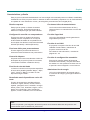 2
2
-
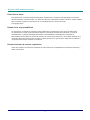 3
3
-
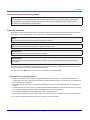 4
4
-
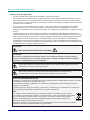 5
5
-
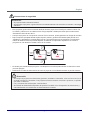 6
6
-
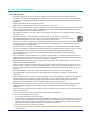 7
7
-
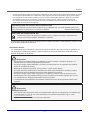 8
8
-
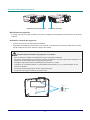 9
9
-
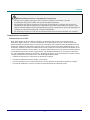 10
10
-
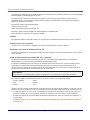 11
11
-
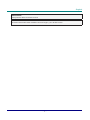 12
12
-
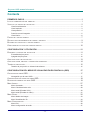 13
13
-
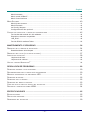 14
14
-
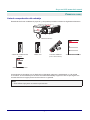 15
15
-
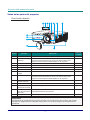 16
16
-
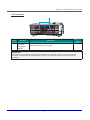 17
17
-
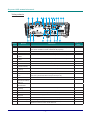 18
18
-
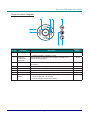 19
19
-
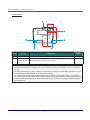 20
20
-
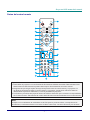 21
21
-
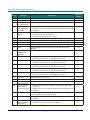 22
22
-
 23
23
-
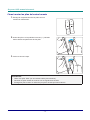 24
24
-
 25
25
-
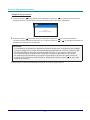 26
26
-
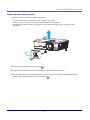 27
27
-
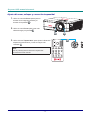 28
28
-
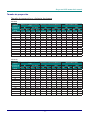 29
29
-
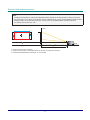 30
30
-
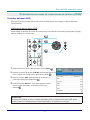 31
31
-
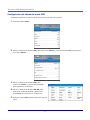 32
32
-
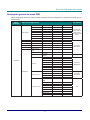 33
33
-
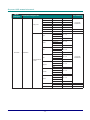 34
34
-
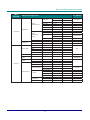 35
35
-
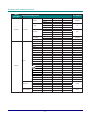 36
36
-
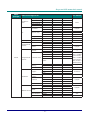 37
37
-
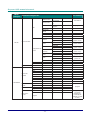 38
38
-
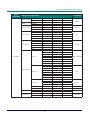 39
39
-
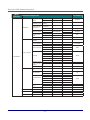 40
40
-
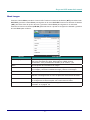 41
41
-
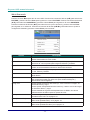 42
42
-
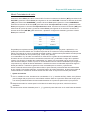 43
43
-
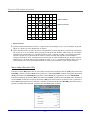 44
44
-
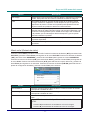 45
45
-
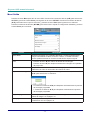 46
46
-
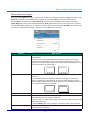 47
47
-
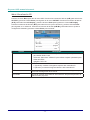 48
48
-
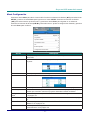 49
49
-
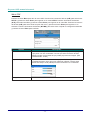 50
50
-
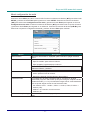 51
51
-
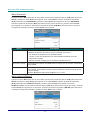 52
52
-
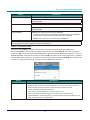 53
53
-
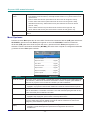 54
54
-
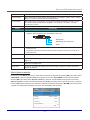 55
55
-
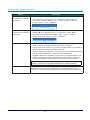 56
56
-
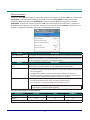 57
57
-
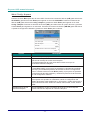 58
58
-
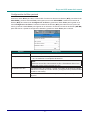 59
59
-
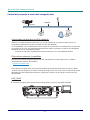 60
60
-
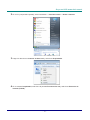 61
61
-
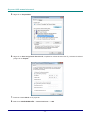 62
62
-
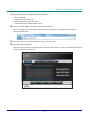 63
63
-
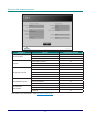 64
64
-
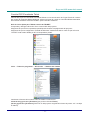 65
65
-
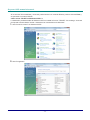 66
66
-
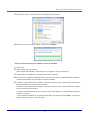 67
67
-
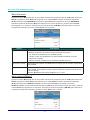 68
68
-
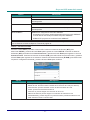 69
69
-
 70
70
-
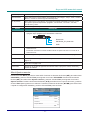 71
71
-
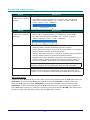 72
72
-
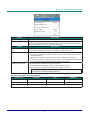 73
73
-
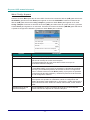 74
74
-
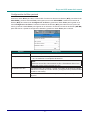 75
75
-
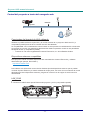 76
76
-
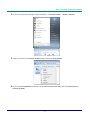 77
77
-
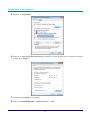 78
78
-
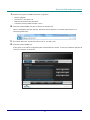 79
79
-
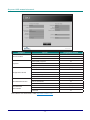 80
80
-
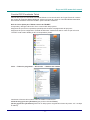 81
81
-
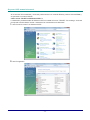 82
82
-
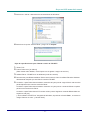 83
83
-
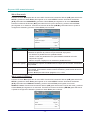 84
84
-
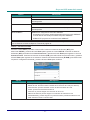 85
85
-
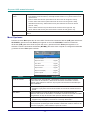 86
86
-
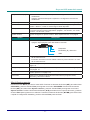 87
87
-
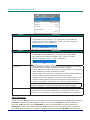 88
88
-
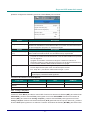 89
89
-
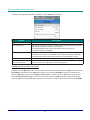 90
90
-
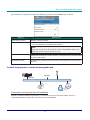 91
91
-
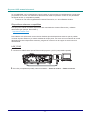 92
92
-
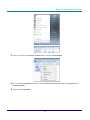 93
93
-
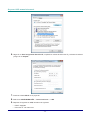 94
94
-
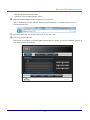 95
95
-
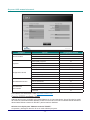 96
96
-
 97
97
-
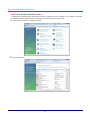 98
98
-
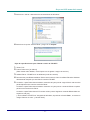 99
99
-
 100
100
-
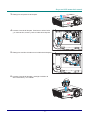 101
101
-
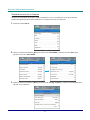 102
102
-
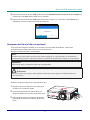 103
103
-
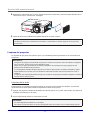 104
104
-
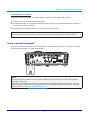 105
105
-
 106
106
-
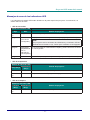 107
107
-
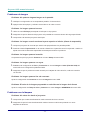 108
108
-
 109
109
-
 110
110
-
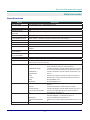 111
111
-
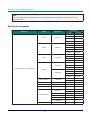 112
112
-
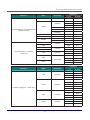 113
113
-
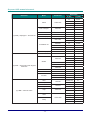 114
114
-
 115
115
-
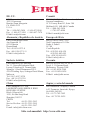 116
116
Eiki EK-600U Manual de usuario
- Categoría
- Proyectores de datos
- Tipo
- Manual de usuario
- Este manual también es adecuado para
Artículos relacionados
-
Eiki EK-611W Manual de usuario
-
Eiki EK-400X Manual de usuario
-
Eiki EK-400X Manual de usuario
-
Eiki EK-800U Manual de usuario
-
Eiki EK-812U El manual del propietario
-
Eiki EK-820U Manual de usuario
-
Eiki EK-811W Manual de usuario
-
Eiki EK-623U Manual de usuario
-
Eiki EK-815U Manual de usuario
-
Eiki EK-620U Manual de usuario
Otros documentos
-
Infocus ScreenPlay SP1081HD Guía del usuario
-
Infocus INL3149WU Guía del usuario
-
Ask Proxima Projector C350 Manual de usuario
-
Acer Z850V Manual de usuario
-
Acer Z850 Manual de usuario
-
Acer P8800 Manual de usuario
-
Vivitek D5010-WNL Manual de usuario
-
Optoma ZW350ST El manual del propietario
-
Optoma GT2100HDR El manual del propietario
-
Optoma GT2000HDR El manual del propietario